
Está guía abarcará los pasos y las recomendaciones esenciales más útiles e importantes a ejecutar en un sistema operativo Debian GNU/Linux recién instalado (preferiblemente) o no, para así lograr un más estable, robusto, funcional y completo que satisfaga las necesidades del usuario común, medio y hasta avanzado. Para así lograr que los sistemas operativos libres basados en Debian GNU/Linux u otros se impongan como una seria alternativa al uso de sistemas operativos privativos, como Windows de Microsoft y Mac OS de Apple.

Mucha información actualizada o no sobre los sistemas operativos basados en GNU/Linux, sobre todo aquellos basados en Debian, puede conseguirse en sitios como blogs famosos o Sitios Web especializados en Linux tanto en formato de libros o revistas (PDF), pero pocas veces o específicamente sobre como puntualmente realizar la optimización de los mismos en un forma global y progresiva.
Es decir, abarcando los pasos necesarios desde que esta recién instalado hasta uno ya en pleno uso, desde lo que se puede hacer por consola hasta lo gráfico, desde las aplicaciones más sencillas hasta las más complejas, completas y accesibles, gratuitas o no.
En fin, un compendiobien completo de todo lo más esencial y lo más especifico por área de uso que un usuario básico, medio u avanzado puede necesitar hacer o requerir para obtener un sistema operativo libre de alta calidad y capacidad.
Y esta publicación espera lograr con éxito dicho objetivo para evitar que muchos usuarios de cualquier nivel, busquen información valiosa sobre optimizar sus sistemas en muchos artículos distintos en sitios web distintos. Por lo menos cuando de sistemas operativos basados en Debian GNU/Linux se trate, y logren mantener un alto nivel de rendimiento y operatividad de los mismos a un costo mínimo de tiempo y esfuerzo.
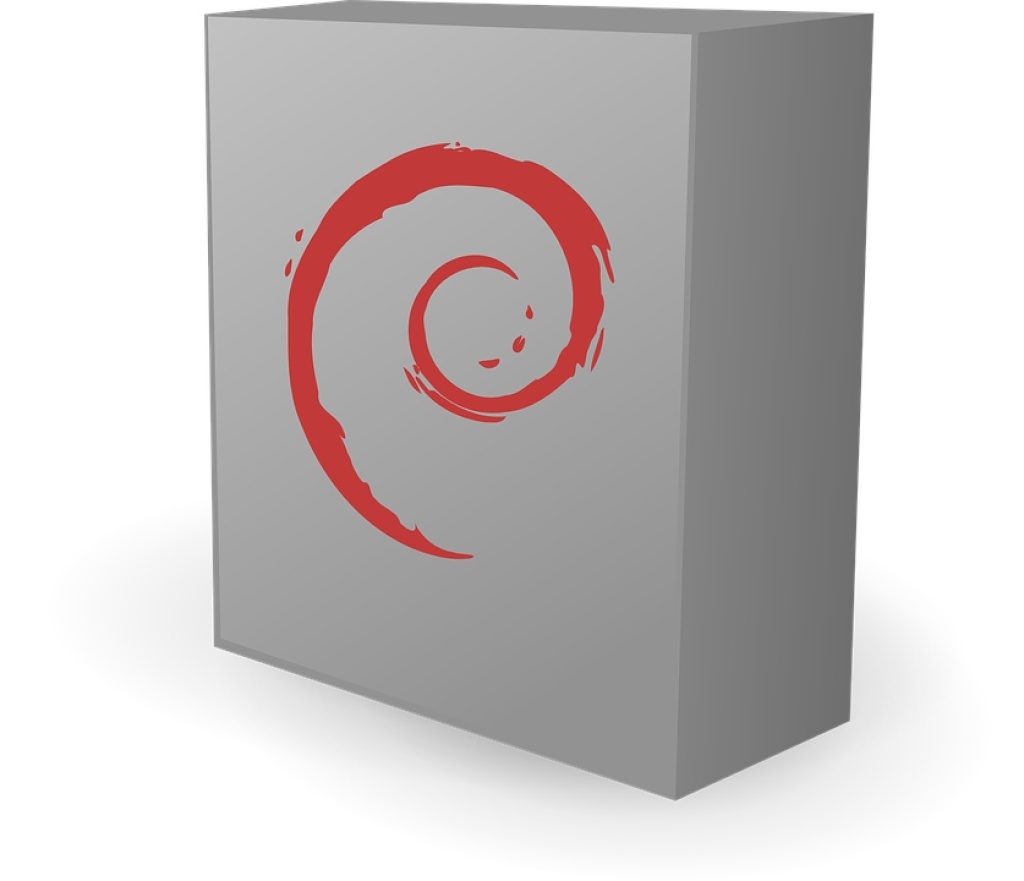
Proceso de optimización
Paso 1
Arranque su Sistema Operativo GNU/Linux: En nuestro caso, iniciaremos nuestro Sistema Operativo DEBIAN GNU/Linux, en su versión 9.6 de fecha 10-11-2018, recién instalado para este artículo.

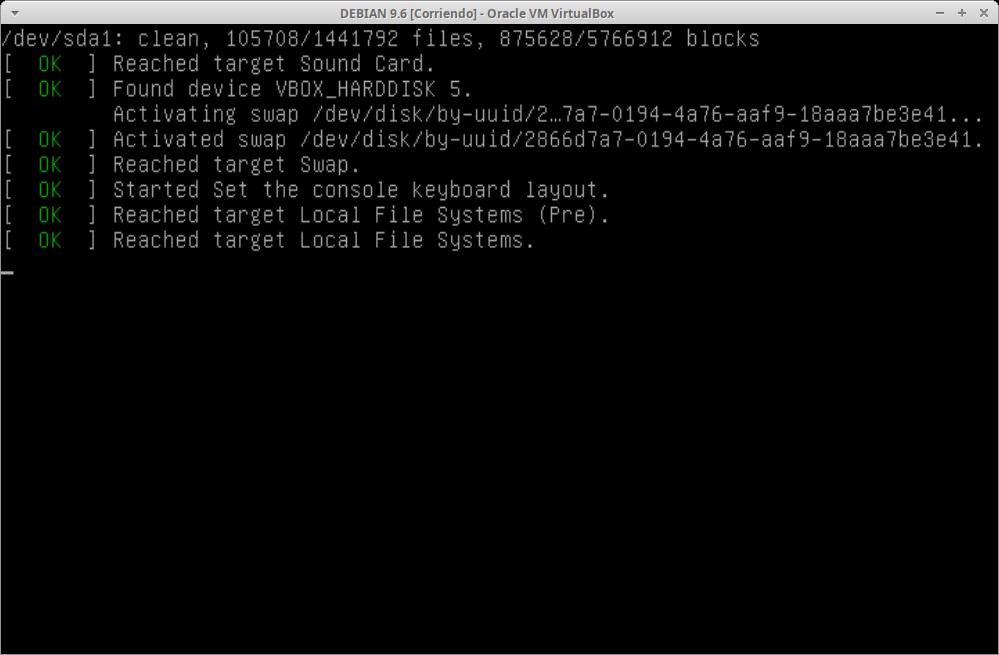
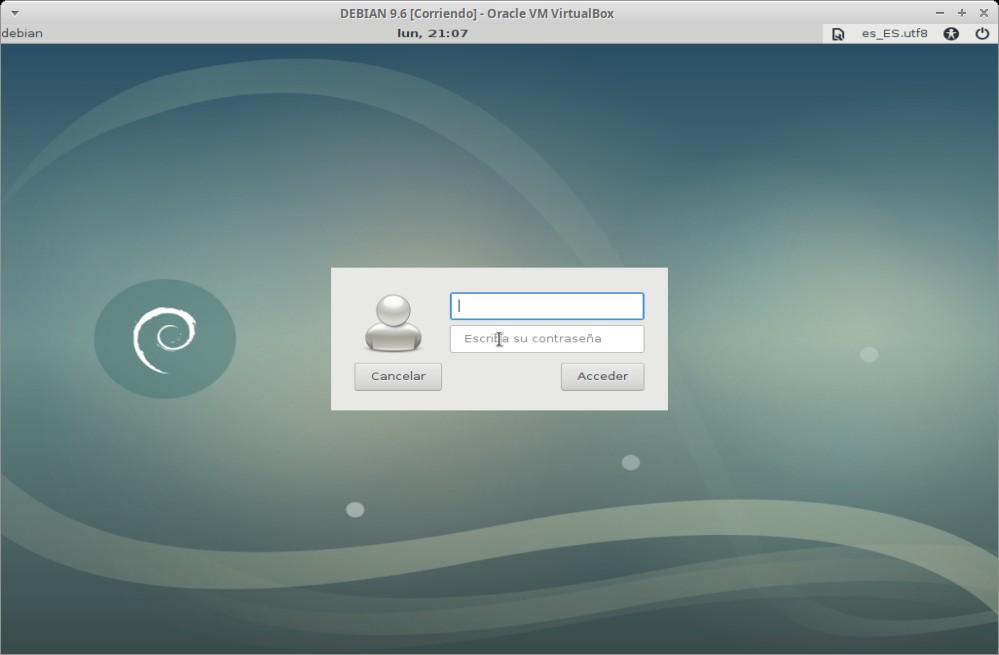
Paso 2
Inicie sesión en su Sistema Operativo GNU/Linux: En nuestro caso, iniciaremos con nuestro usuario ya creado llamado "usuario" con contraseña "123456" en un Entorno de Escritorio del tipo "XFCE", recién instalado para este artículo, por lo que en el primer inicio de sesión nos solicitará "Usar la configuración predeterminada" o un "Panel Vació".


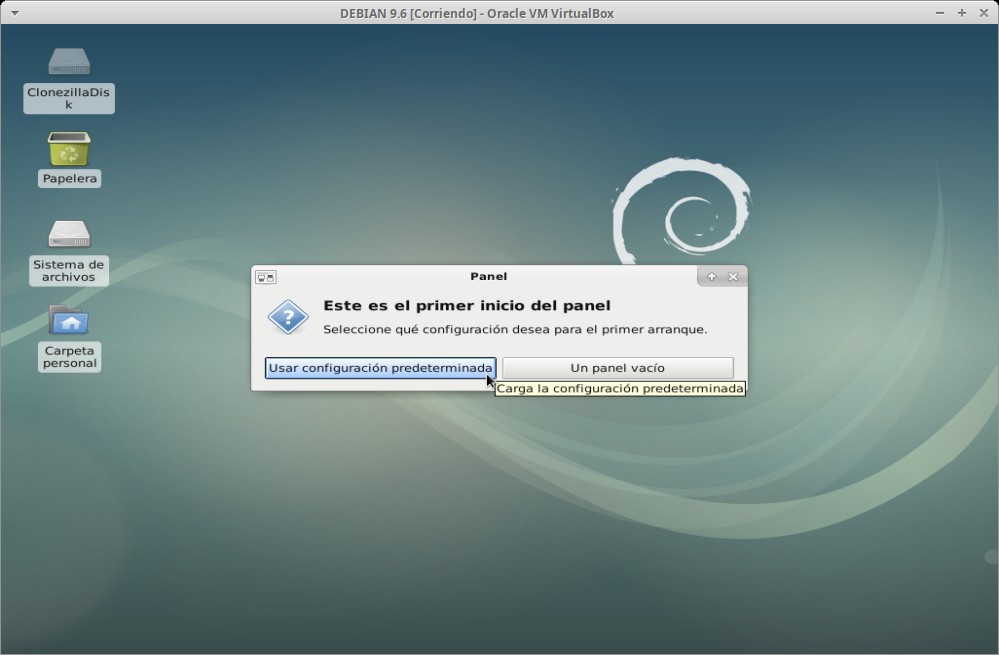

Paso 3
Iniciar un terminal de usuario e iniciar sesión como super-usuario "root": Ejecute la aplicación de Terminal (Consola) predeterminada en su Sistema Operativo y Entorno de Escritorio instalado para luego iniciar una sesión de "root" que le permita empezar a ejecutar ordenes de comandos para optimizar y configurar el Sistema Operativo DEBIAN sobre su Ordenador.
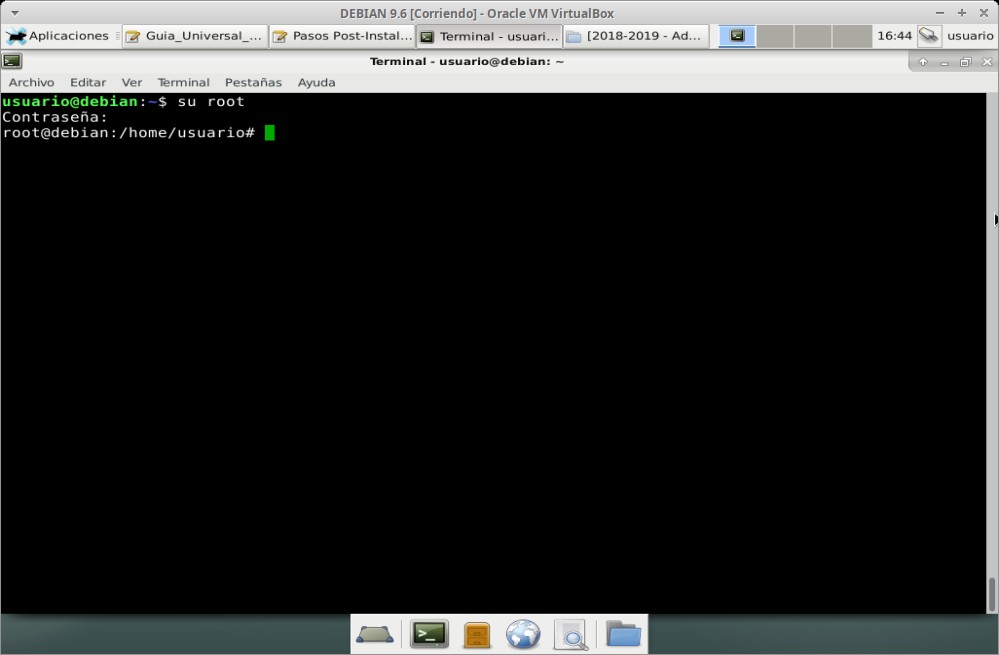
Paso 4
Verificar la Fecha y Hora del Equipo y Sistema Operativo: Si usted siguió las recomendaciones y consejos de la anterior "Guía de Mantenimiento de Ordenadores y Sistemas Operativos" ya debe con anterioridad haber ajustado la fecha y hora del BIOS/UEFI de su ordenador. Asumiendo esto ahora debemos hacer lo mismo con el Sistema Operativo.
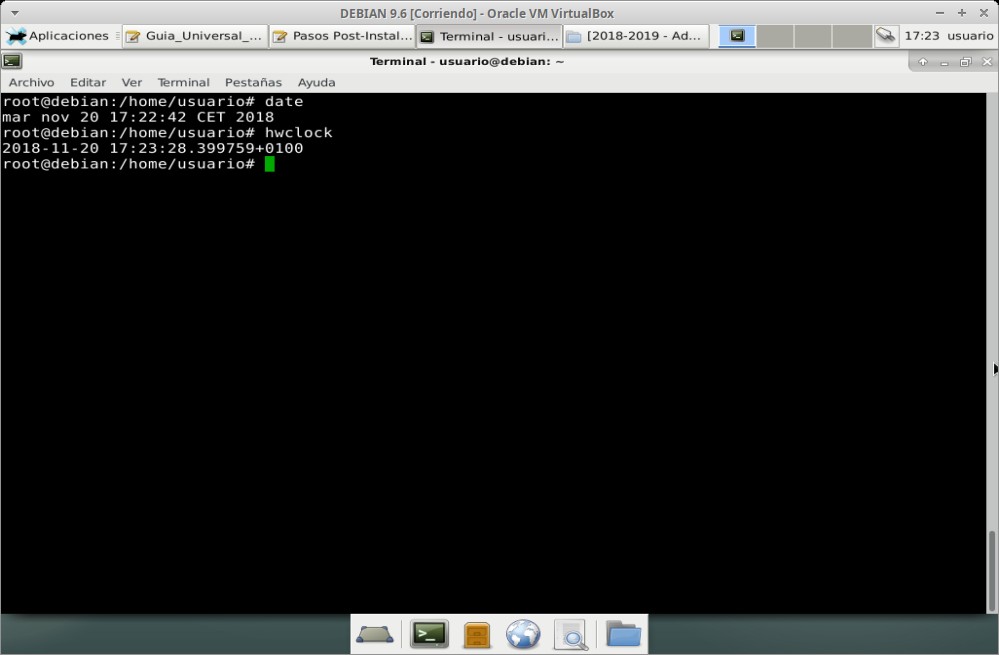
Nota: En caso de necesitar ajustar la fecha y hora de su Sistema Operativo use las siguientes ordenes de comando desde la sesión de "root":
date --set "2017-05-07 21:22"hwclock --set --date="`date '+%D %H:%M:%S'`"
Paso 5
Verificar la configuración de la interfaz de red del Sistema Operativo: Este paso puede no ser necesario si el ordenador esta directamente conectado al Módem de Internet, Switch o Router de una red local casera, o una red empresarial con un Servidor DHCP que ya tenga registrada la Dirección Física (MAC) del Ordenador. Pero en caso de ser necesario usted puede editar las interfaces de red de su ordenador de la siguiente manera con las siguientes ordenes de comando:
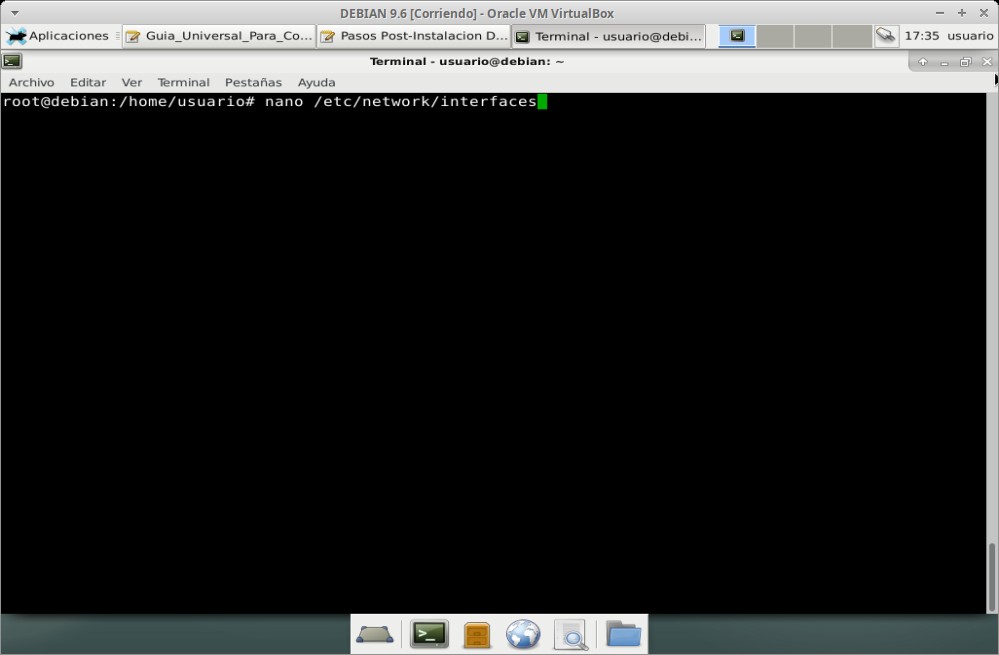
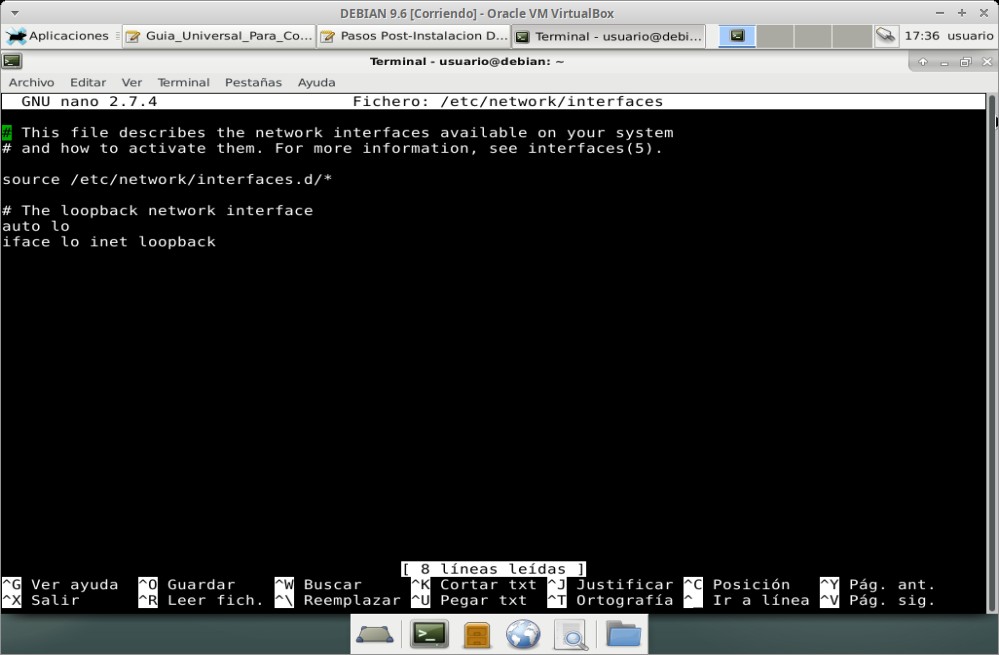
cp /etc/network/interfaces /etc/network/interfaces.bck-`date +"%d_%b_%y"`nano /etc/network/interfaces
Y en caso de ser necesario agregue los campos con los parámetros adecuados de su red y/o país, siguiendo el ejemplo a continuación:
auto eth0
allow-hotplug eth0
iface eth0 inet static
address 192.168.1.106
netmask 255.255.255.0
gateway 192.168.1.1
# network 192.168.1.0
# broadcast 192.168.1.255
dns-nameservers 192.168.1.1
# dns-nameservers 8.8.8.8
# dns-nameservers 8.8.4.4
# dns-search mi-dominio.comPaso 6
Verificar la configuración de la puerta de enlace del Sistema Operativo: Este paso puede también no ser necesario si el ordenador ya que el mismo suele llenarse dinámicamente con la información proveída por los servicios de red de la plataforma donde es conectado el ordenador. Pero en caso de ser necesario usted puede editar la configuración de la puerta de enlace de la red de su ordenador de la siguiente manera con las siguientes ordenes de comando:
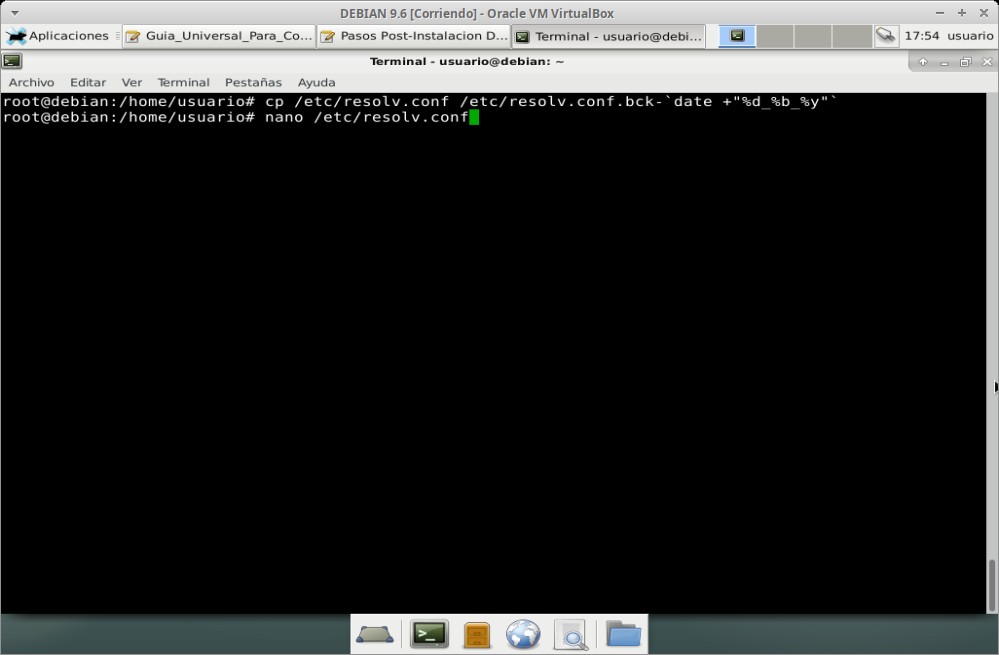
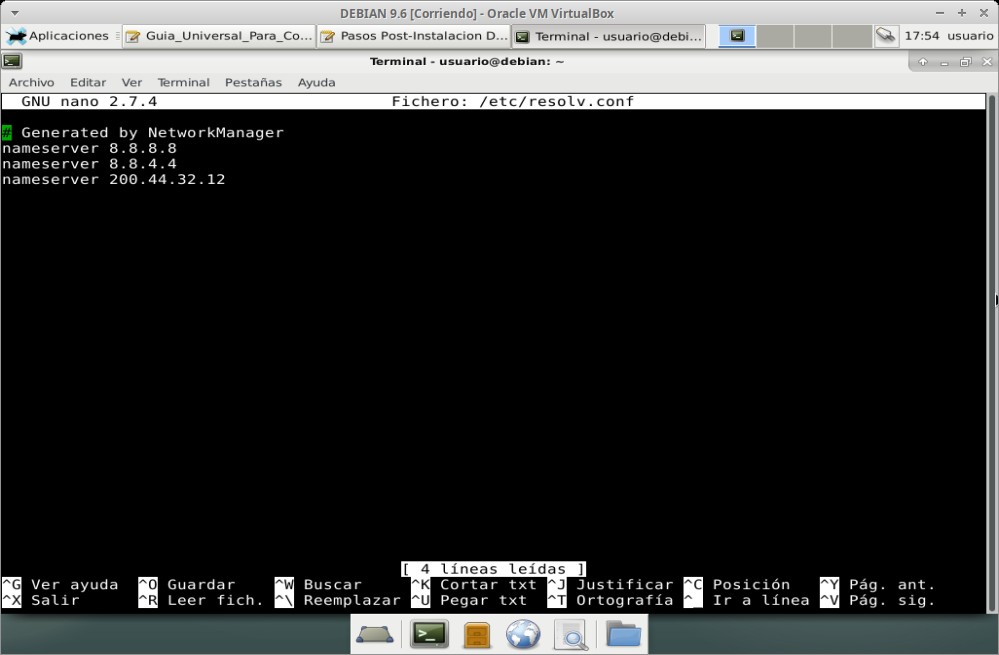
cp /etc/resolv.conf /etc/resolv.conf.bck-`date +"%d_%b_%y"`nano /etc/resolv.conf
Y en caso de ser necesario agregue los campos con los parámetros adecuados de su red y/o país, siguiendo el ejemplo a continuación:
#Generated by NetworkManager
nameserver 8.8.8.8
nameserver 8.8.4.4
nameserver 200.44.32.12Paso 7
Actualizar la configuración de los Repositorios de Software en el archivo "sources.list": En este editaremos dicho archivo para agregar nuestros más básicos repositorios seleccionados para inicialmente actualizar el sistema y a posterior podremos agregar todos los necesarios y adicionales para instalar lo requerido. Para eso use las siguientes ordenes de comando:
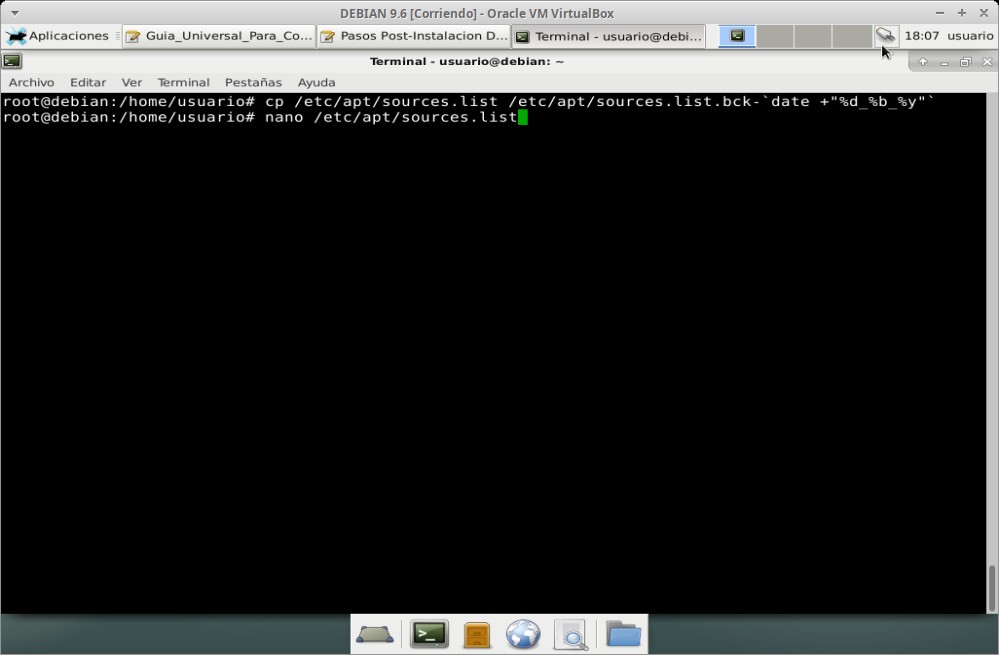
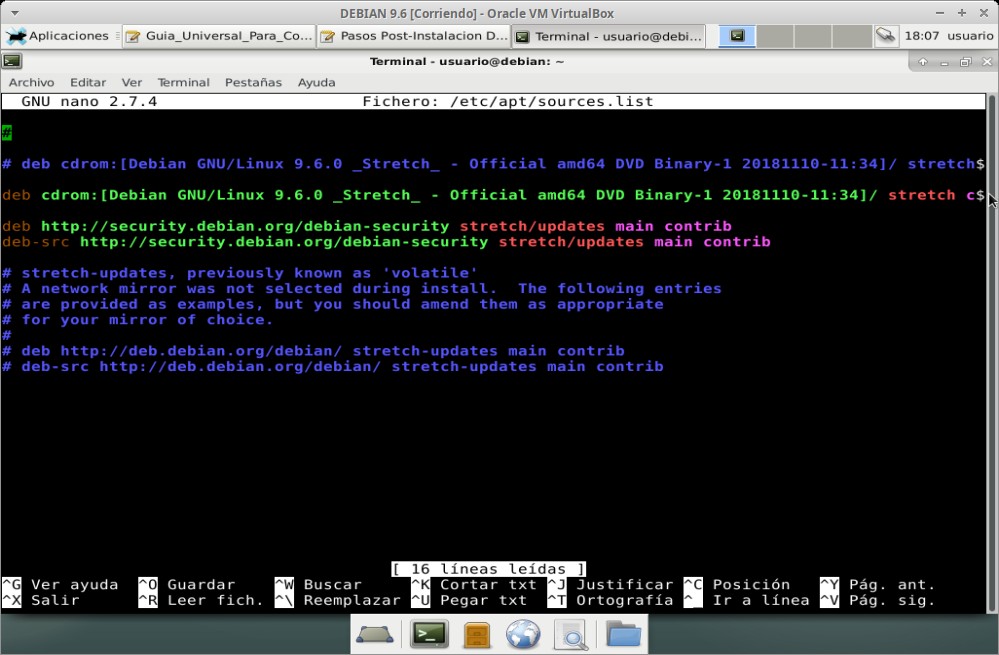
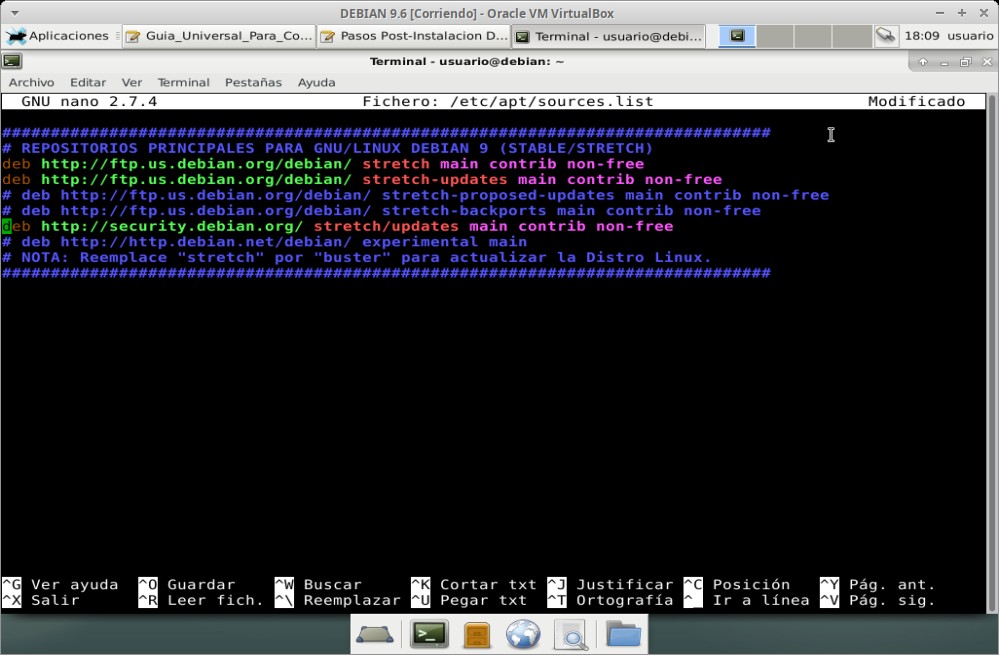
cp /etc/apt/sources.list /etc/apt/sources.list.bck-`date +"%d_%b_%y"`nano /etc/apt/sources.list
Y en caso de ser necesario agregue los repositorios básicos adecuados de su red y/o país, siguiendo el ejemplo a continuación:
################################################################################
# REPOSITORIOS PRINCIPALES PARA GNU/LINUX DEBIAN 9 (STABLE/STRETCH)
deb http://ftp.us.debian.org/debian/ stretch main contrib non-free
deb http://ftp.us.debian.org/debian/ stretch-updates main contrib non-free
# deb http://ftp.us.debian.org/debian/ stretch-proposed-updates main contrib non-free
# deb http://ftp.us.debian.org/debian/ stretch-backports main contrib non-free
deb http://security.debian.org/ stretch/updates main contrib non-free
# deb http://http.debian.net/debian/ experimental main
# NOTA: Reemplace "stretch" por "buster" para actualizar la Distro GNU/Linux.
###############################################################################También puede utilizar los repositorios configurados de la siguiente manera:
###############################################################################
# REPOSITORIOS ALTERNATIVOS PARA GNU/LINUX DEBIAN $VERSION
# deb http://httpredir.debian.org/debian/ $version main contrib non-free
# deb http://httpredir.debian.org/debian/ $version-updates main contrib non-free
# deb http://httpredir.debian.org/debian/ $version-proposed-updates main contrib non-free
# deb http://httpredir.debian.org/debian/ $version-backports main contrib non-free
# deb http://security.debian.org/ $version/updates main contrib non-free
# deb http://http.debian.net/debian/ experimental main
# NOTA: Reemplace $version por: jessie / stretch / buster
# NOTA: Elimine "contrib" y "non-free" para evitar paquetes externos o no-libres.
###############################################################################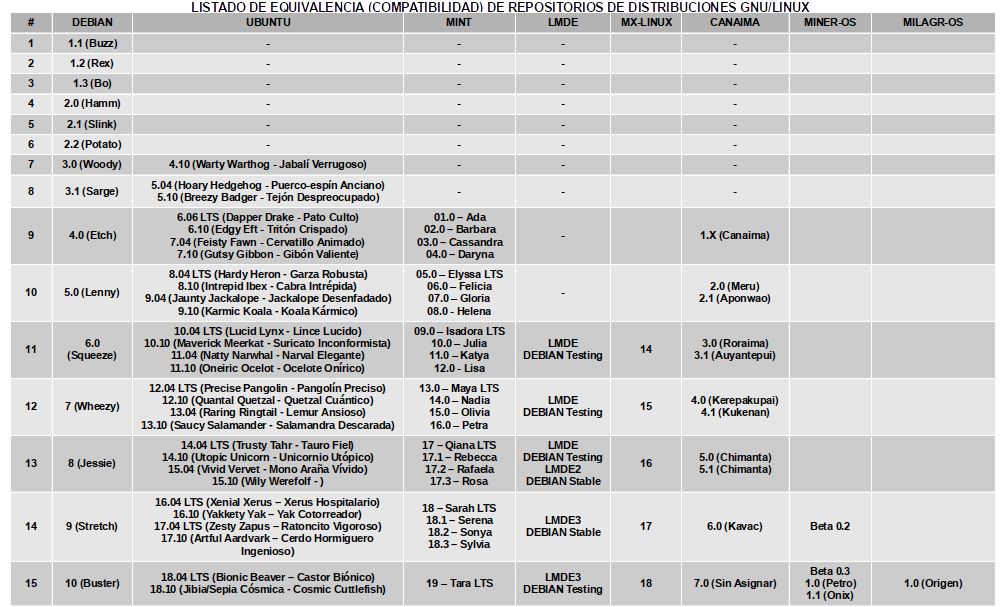
Nota: En una próxima publicación hablaremos en más profundidad sobre los Repositorios y su configuración.
Paso 8
Probar la conexión a la red (Gateway), al internet (DNS) y a los repositorios (ftp.us.debian.org): En este procederemos a ejecutar las ordenes de comandos necesarias para validar que todas nuestras configuraciones automáticas y manuales dentro del Sistema Operativo son correctas y funcionales. Para eso use las siguientes ordenes de comando:
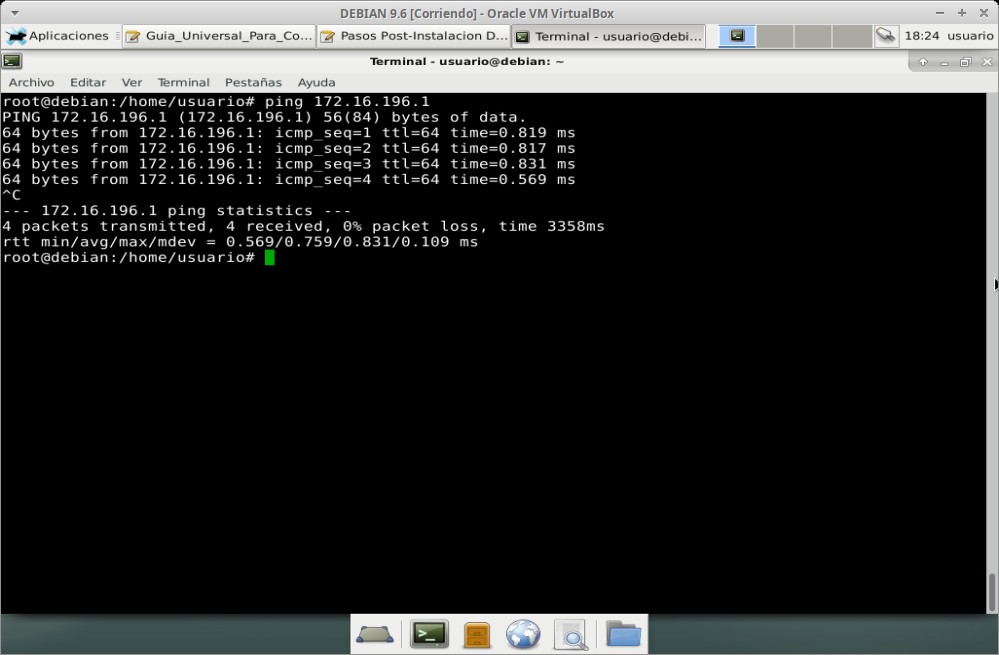
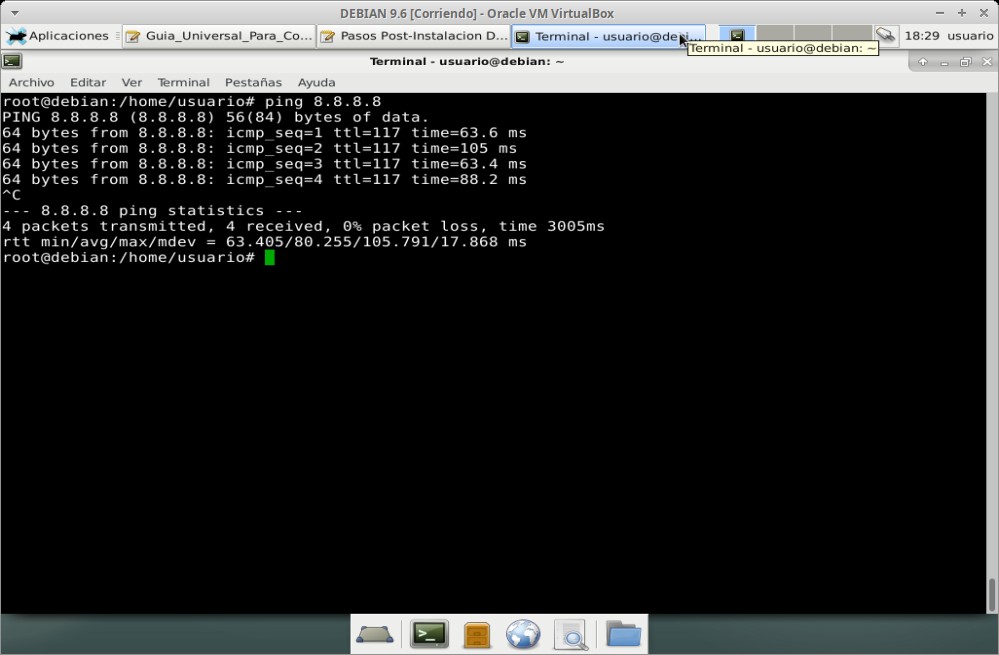
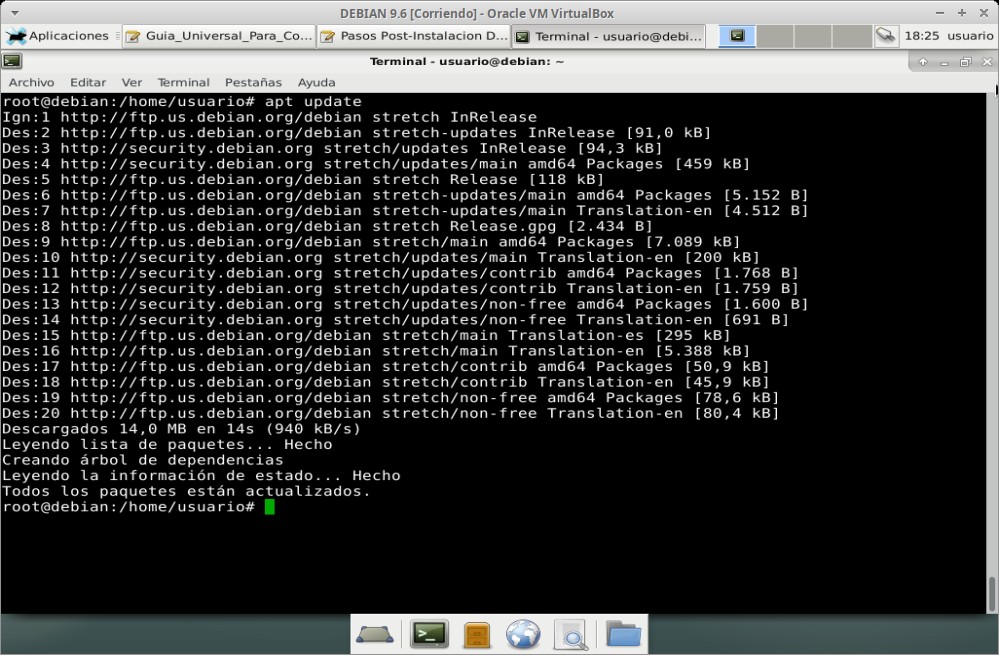
ping 172.16.196.1ping 8.8.8.8apt update
Nota: La Dirección IP "172.16.196.1" utilizada en el primer comando puede variar según sea el caso, es decir, que dependiendo de la red (LAN / WAN) y/o el dispositivo (Módem / Switch / Router) por donde este conectado el Ordenador estará un Dirección IP diferente como "Puerta de Enlace". Así que investigue cual es la suya para cada caso a realizar.
Paso 9
Actualizar el Sistema Operativo con los Repositorios actuales configurados: En este paso procederemos a ejecutar las ordenes de comandos necesarias para actualizar totalmente el Sistema Operativo utilizando los repositorios que hayan sido configurados. Para eso use las siguientes ordenes de comando:
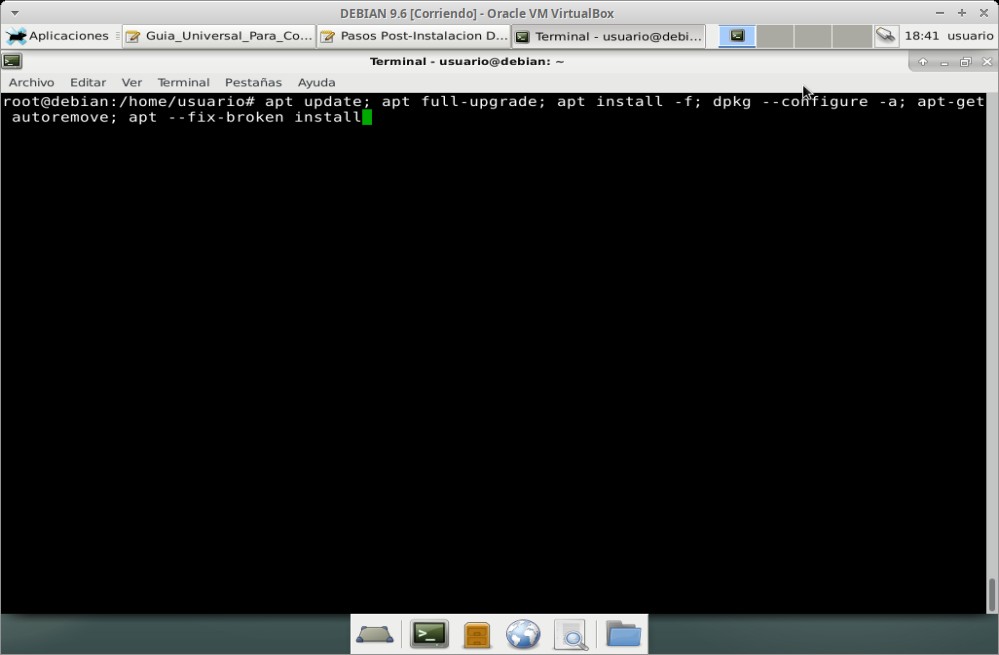
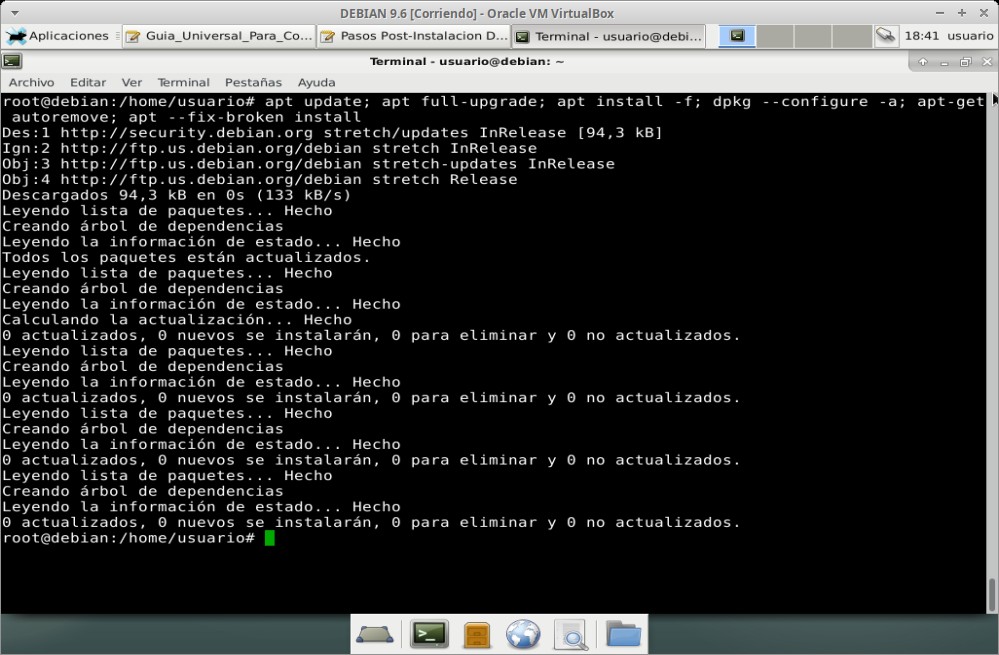
apt update; apt full-upgrade; apt install -f; dpkg --configure -a; apt-get autoremove; apt --fix-broken install
Nota: En esta ejemplo ningún cambio (instalación, actualización, eliminación) fue realizado sobre ningún paquete debido a que la ISO de DEBIAN 9.6 usada esta muy recientemente liberada y los paquetes instalados por el DVD son exactamente los actuales en este momento en los repositorios es linea. Seguramente para cuando usted realice este paso, seguramente el S.O. le solicite confirmar o rechazar la instalación, actualización y/o eliminación de algún paquete nuevo o existente. Preste mucha atención a los mensajes de la Terminal (Consola) al respecto para evitar daños irreparables en el mismo.
Luego continuar con la orden de comando siguiente para seguir la actualización del S.O.:
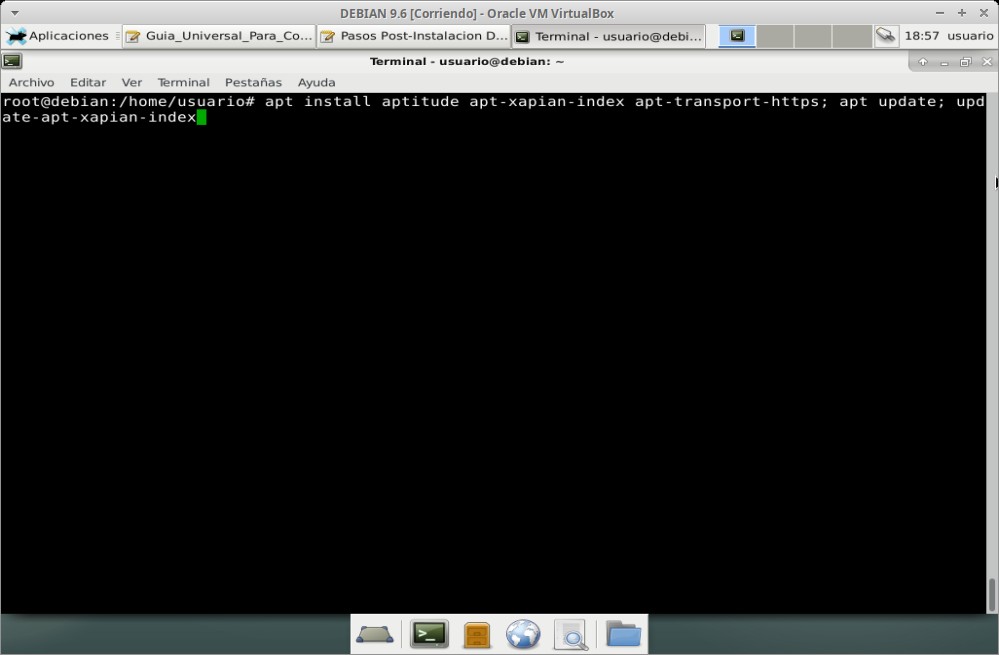
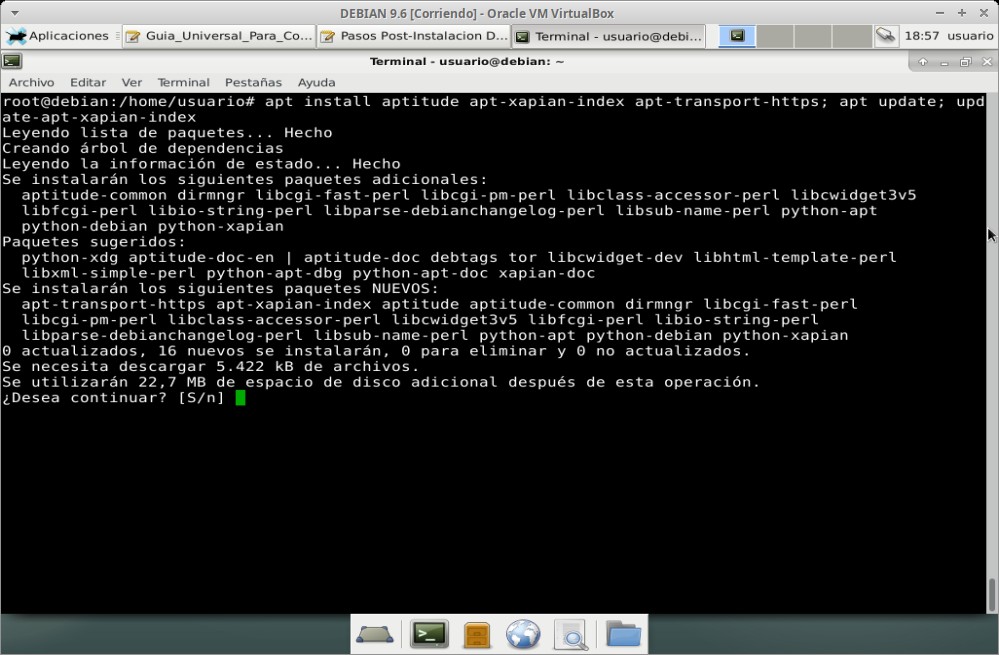
apt install aptitude apt-xapian-index apt-transport-https; apt update; update-apt-xapian-index
Nota: Recuerde tener cuidado con los mensajes de Terminal (Consola) que adviertan de instalar/actualizar/borrar paquetes, para evitar aceptar aquellos que pudiesen por incompatibilidad de dependencias y/o versiones hacer colapsar el S.O.
Y finalizar con la orden de comando siguiente para seguir la actualización del S.O.:
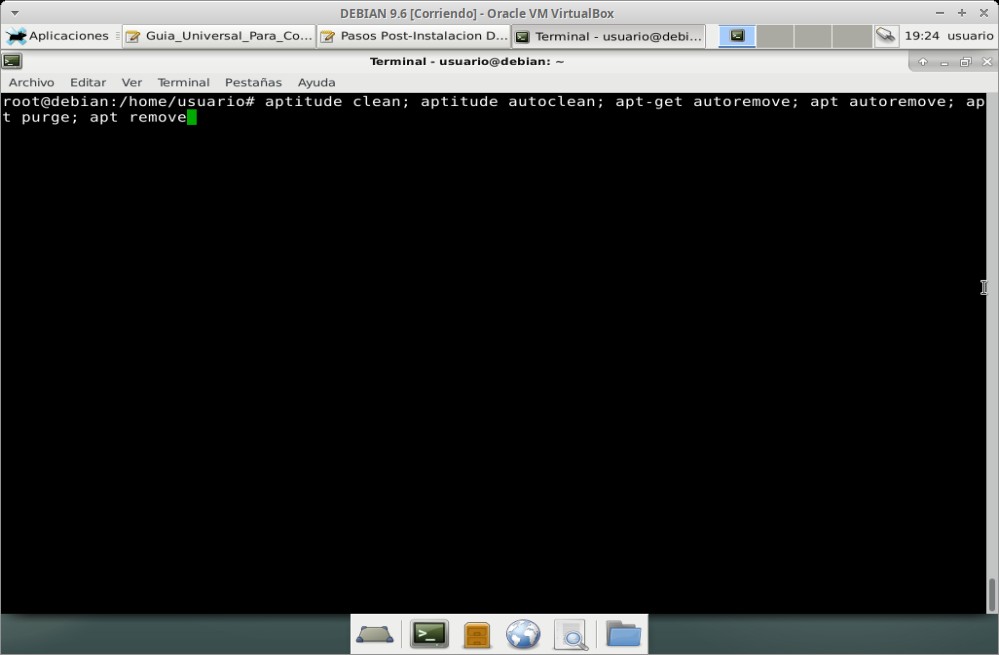
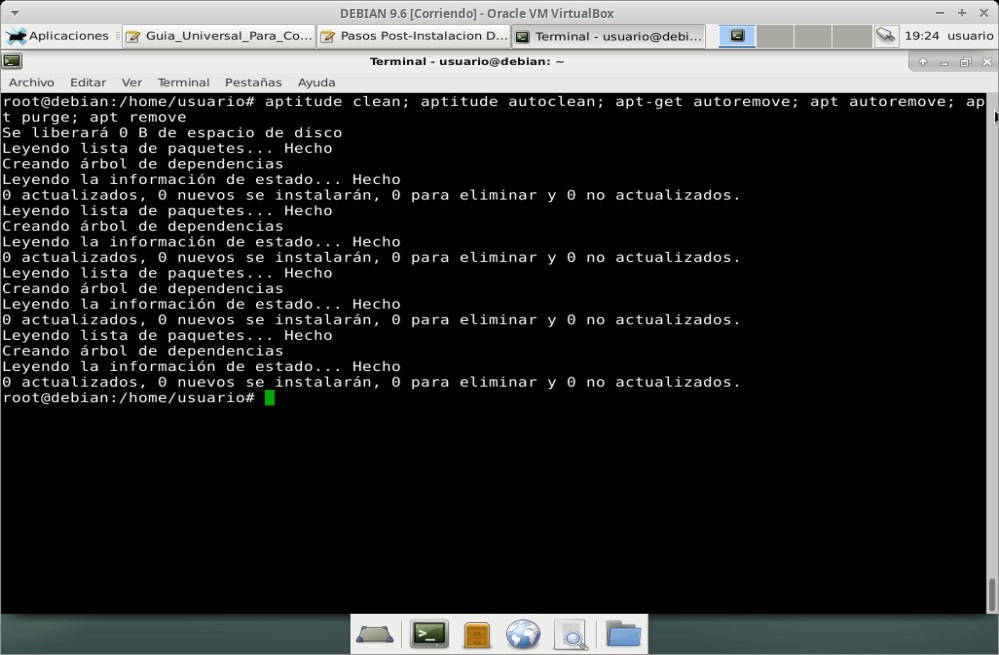
aptitude clean; aptitude autoclean; apt-get autoremove; apt autoremove; apt purge; apt remove
Nota: Recuerde tener cuidado con los mensajes de Terminal (Consola) que adviertan de instalar/actualizar/borrar paquetes, para evitar aceptar aquellos que pudiesen por incompatibilidad de dependencias y/o versiones hacer colapsar el S.O.
Con estos pasos (y ordenes de comandos) usted ya cuenta con un Sistema Operativo DEBIAN GNU/Linux actualizado y optimizado, pero si lo desea puede continuar con algunos pasos más que elevaran el nivel de rendimiento del mismo. Pasos tales como:
Paso 10
Instalar y configurar paquetes de optimización del Sistema Operativo: En este paso opcional se debe instalar y configurar unos paquetes que elevaran el nivel de rendimiento de nuestro sistema instalado. Y para eso se debe ejecutar las siguientes ordenes de comando:
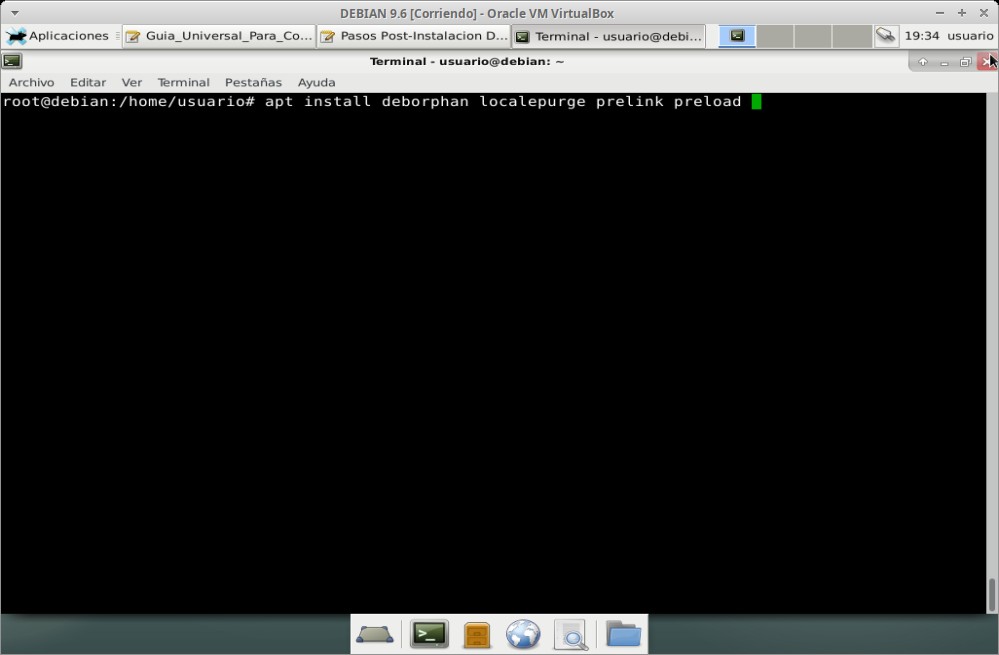
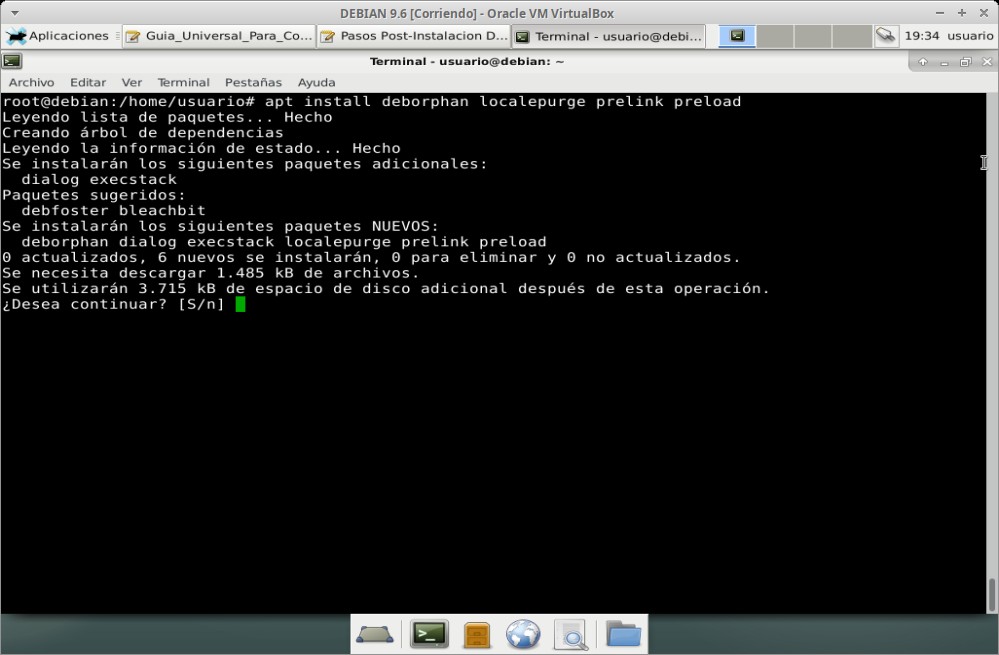
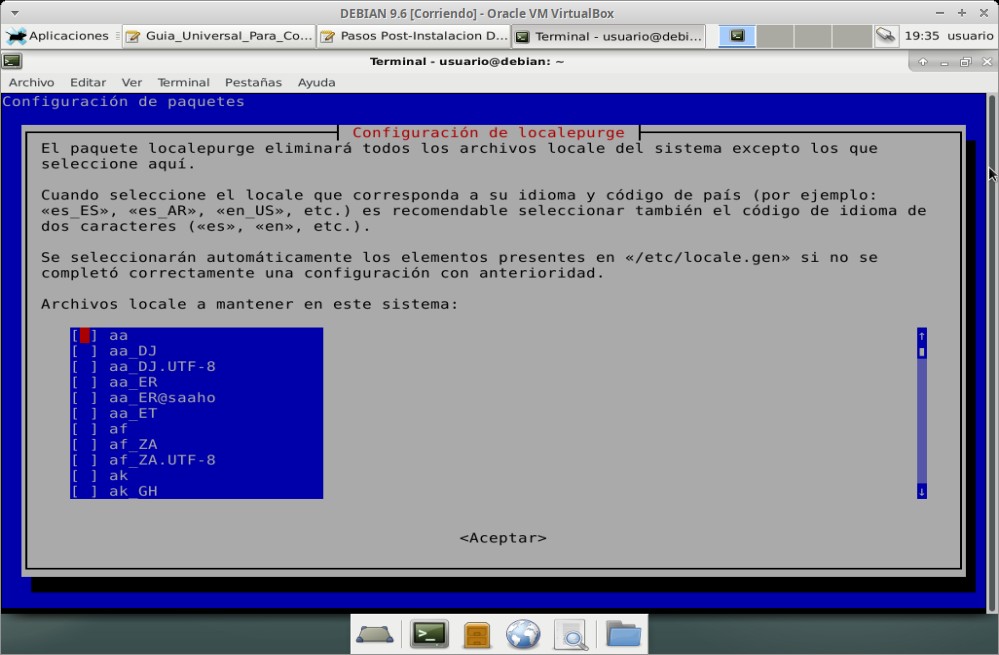
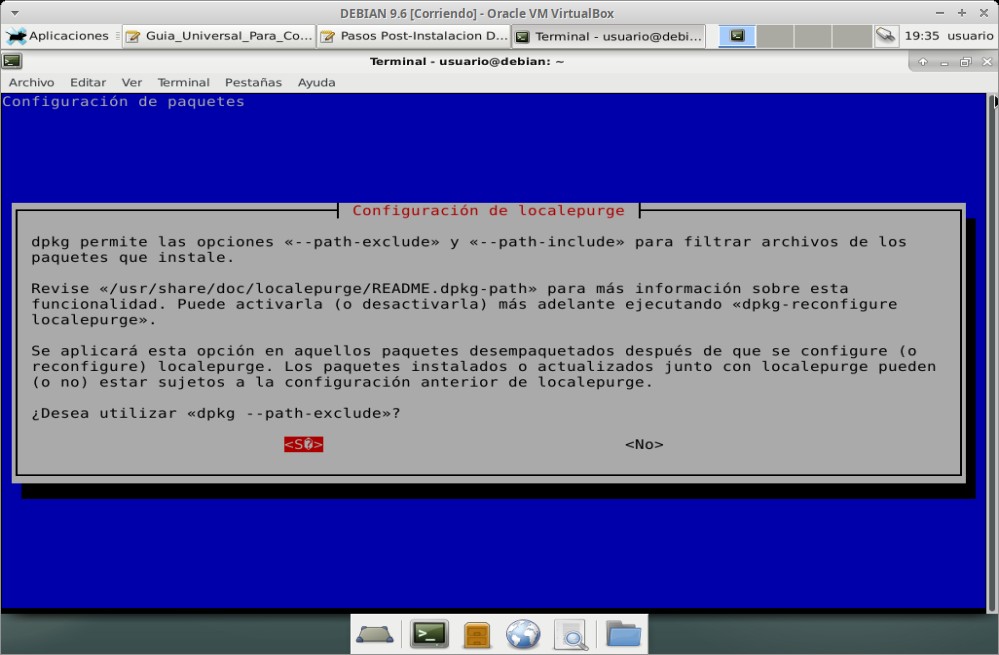
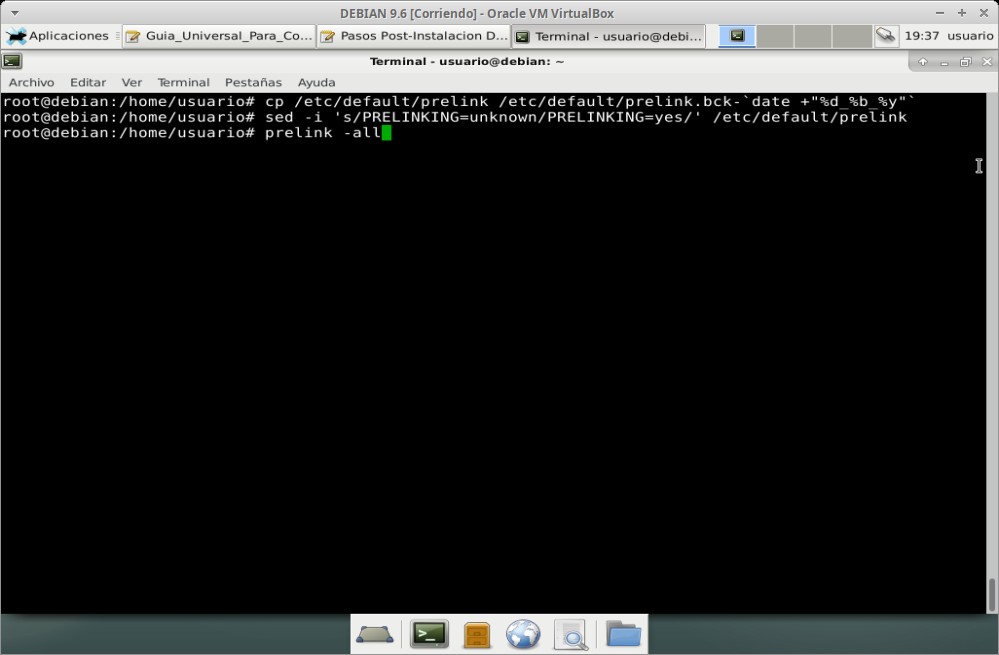
apt install deborphan localepurge prelink preloadcp /etc/default/prelink /etc/default/prelink.bck-`date +"%d_%b_%y"`sed -i 's/PRELINKING=unknown/PRELINKING=yes/' /etc/default/prelinkprelink -all
Nota: Más adelante en otra publicación hablaremos sobre los paquetes "deborphan", "localepurge", "prelink" y "preload" para profundizar el conocimiento sobre los mismos.
Paso 11
Últimos ajustes del Sistema Operativo: En este último paso de la actualización básica del Sistema Operativo, que según la experiencia y experticia del usuario puede ser opcional o recomendado, se debe proceder ha ejecutar los siguientes pasos y ordenes de comando:
- Otorgar permisos de root al primer usuario con el comando "sudo":
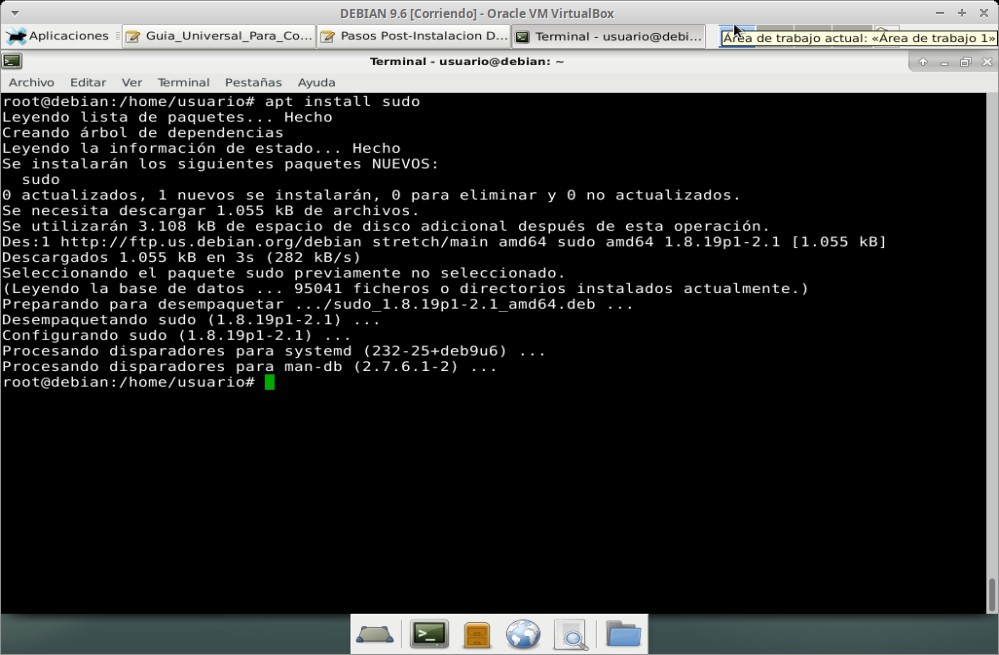
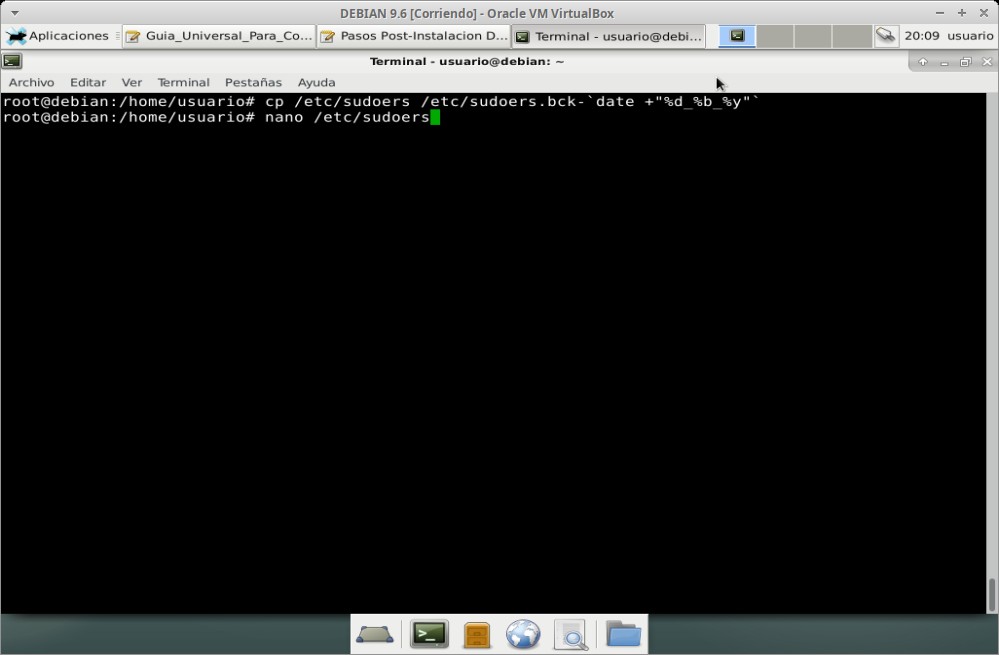
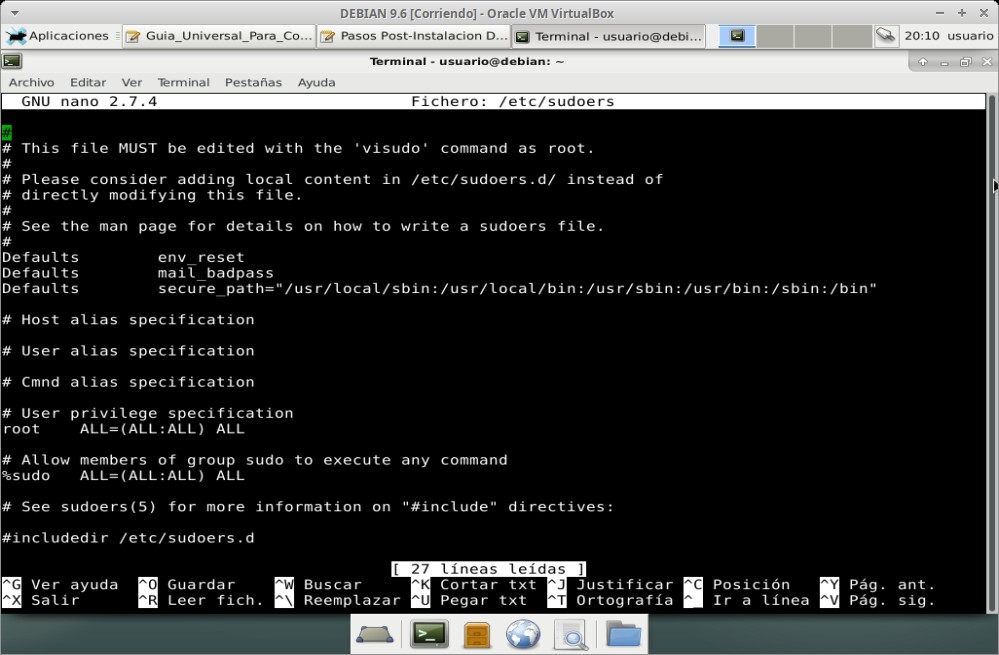
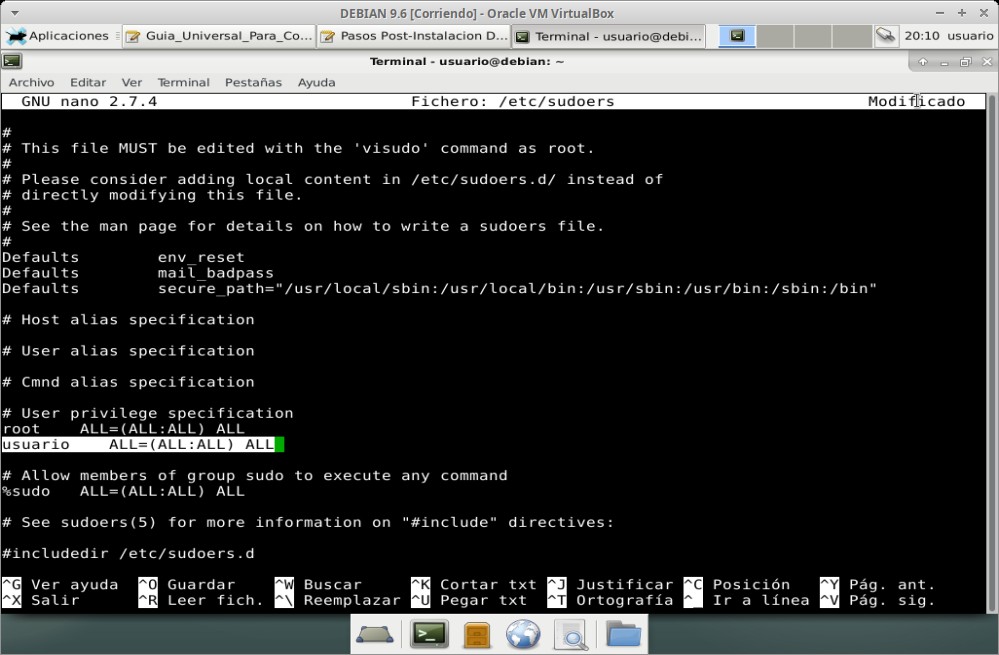
Nota: Una vez agregada debajo de la linea siguiente: root ALL=(ALL:ALL) ALL, la linea mostrada a continuación usuario ALL=(ALL:ALL) ALL , el usuario "usuario" puede ejecutar comandos de root con el comando "sudo" antepuesto a la orden de comando deseada, tal como se ve a continuación:
usuario@equipo:/directorio/subdirectorio# sudo orden_de_comando
O para que inicie sesión de como root sin tener la clave de root con el comando:
usuario@equipo:/directorio/subdirectorio# sudo -s
- Optimizar el Gestor de Redes "NetworkManager":
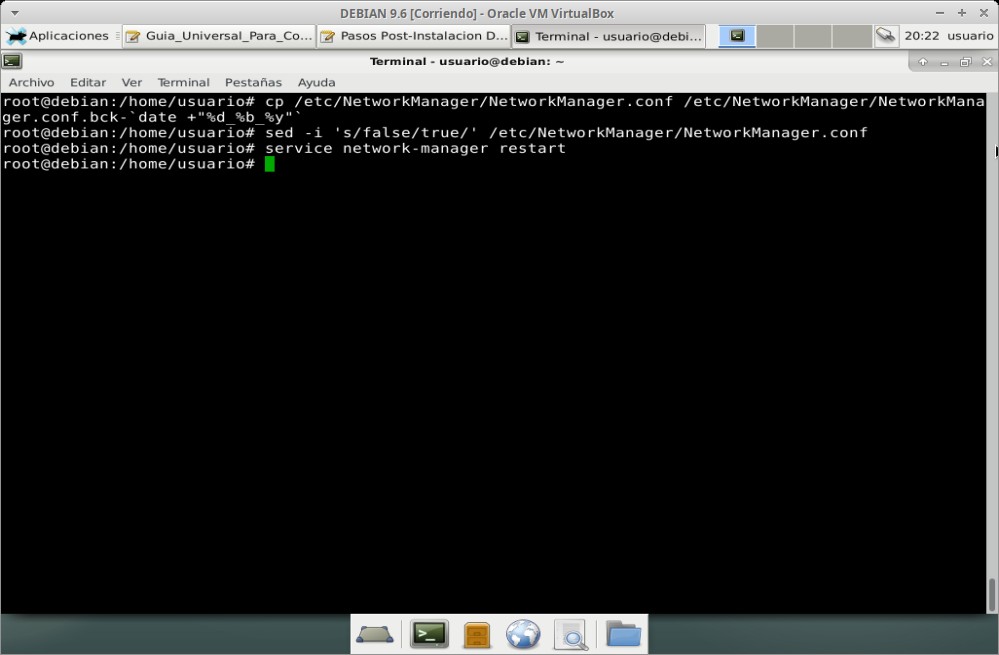
cp /etc/NetworkManager/NetworkManager.conf /etc/NetworkManager/NetworkManager.conf.bck-`date +"%d_%b_%y"`
sed -i 's/false/true/' /etc/NetworkManager/NetworkManager.conf
service network-manager restart- Depurar el Sistema con los paquetes
"deborphan","localepurge":
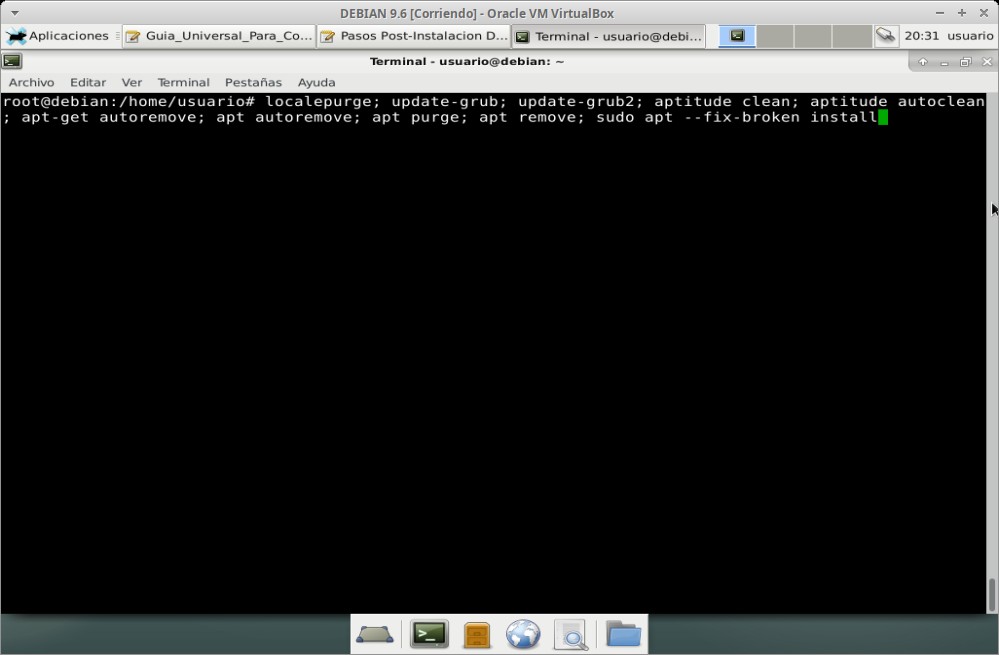
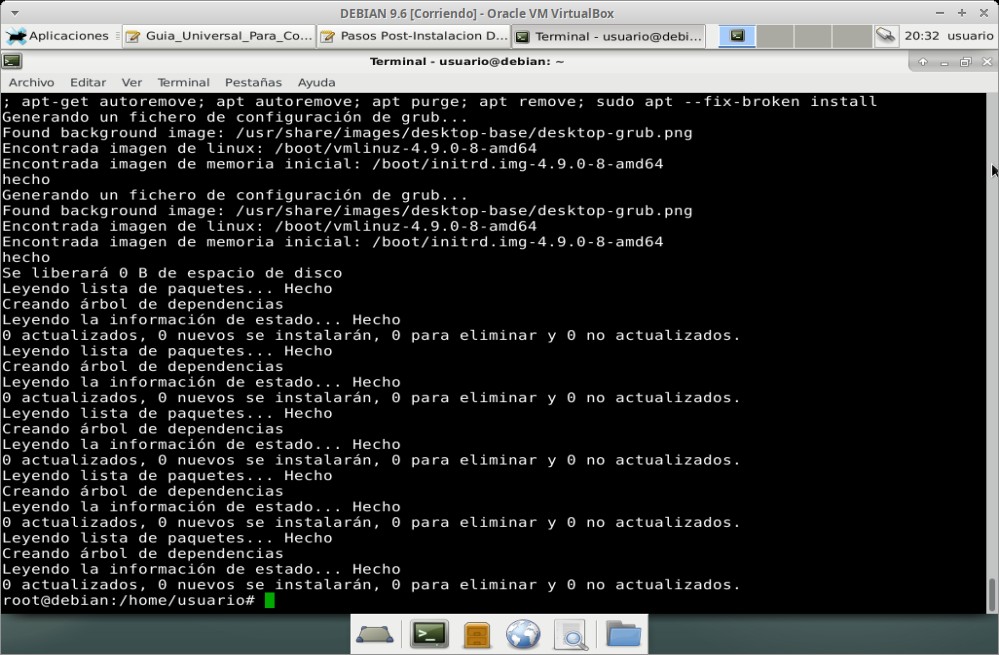
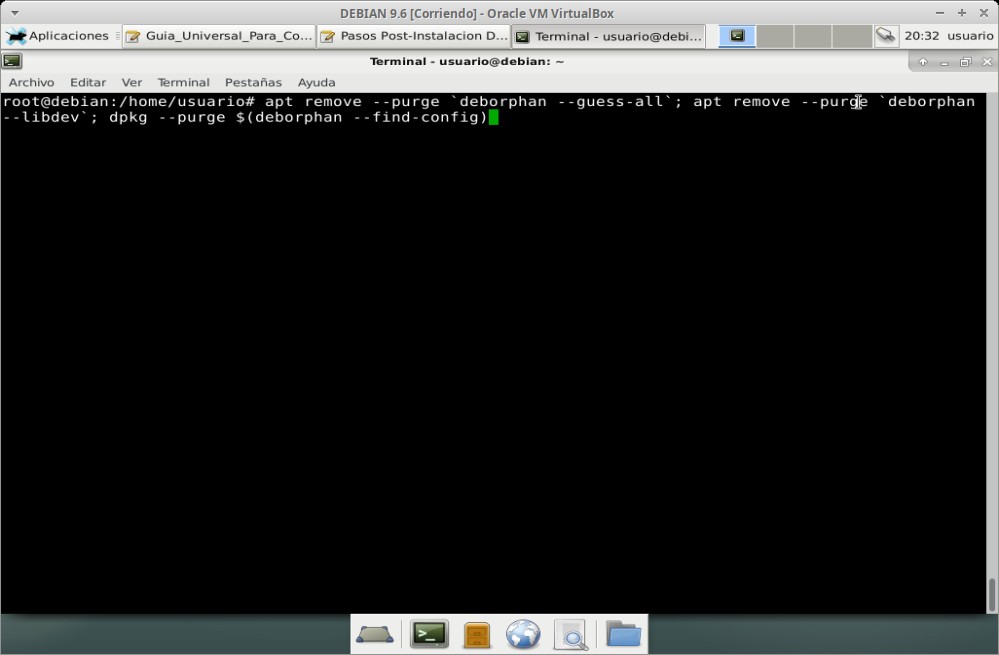
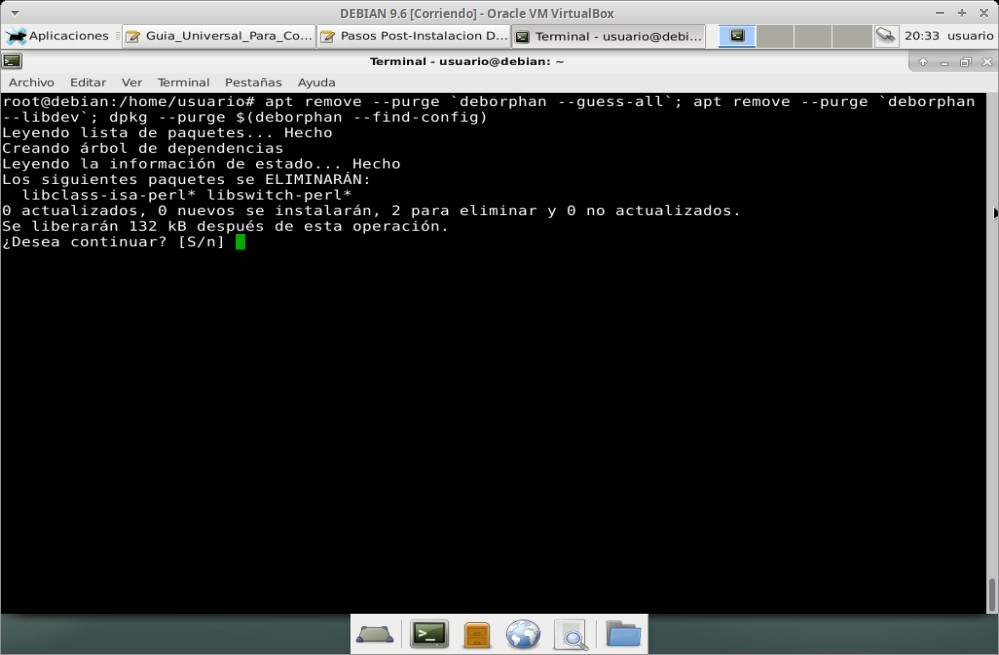
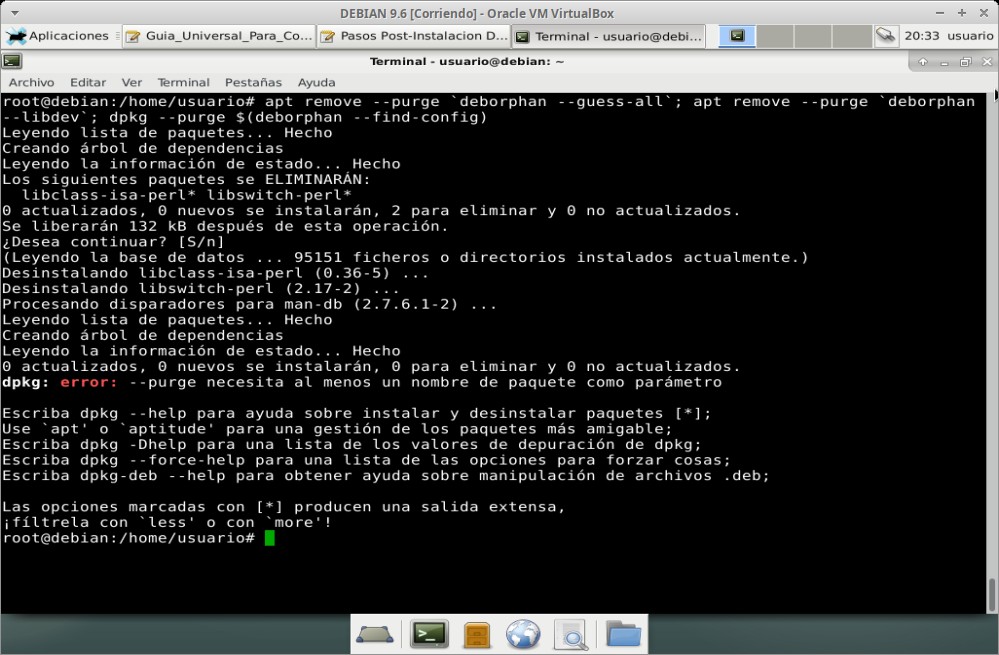
localepurge; update-grub; update-grub2; aptitude clean; aptitude autoclean; apt-get autoremove; apt autoremove; apt purge; apt remove; apt --fix-broken install
apt remove --purge `deborphan --guess-all`; apt remove --purge `deborphan --libdev`; dpkg --purge $(deborphan --find-config)Paso 12
Instalación de paquetes complementarios y acciones extras: Los paquetes que serán citados a continuación por categorías son opcionales pero muy recomendados, por lo cual dependiendo del uso especificado para su S.O., disponga usted como usuario de considerar si los mismos, todos o una parte, le serán prácticos instalar y usar dentro de su Sistema Operativo. Y no olvide tener cuidado con los mensajes de Terminal (Consola) que adviertan de instalar/actualizar/borrar paquetes, para evitar aceptar aquellos que pudiesen por incompatibilidad de dependencias y/o versiones hacer colapsar el S.O.
Los mismos son:
Paquetes para compilar, empaquetar e instalar otros paquetes y programas:
apt install autoconf automake build-essential dkms fastjar g++ gawk gcc gcc-multilib gettext gettext-base intltool intltool-debian jarwrapper gtk-recordmydesktop linux-headers-$(uname -r) mawk mesa-common-dev minizip nasm perl perl-base perl-modules-5.24 pkg-config python-apt python-glade2 python-gtk2 python-libxml2 subversion wx-common wx3.0-headers x11proto-record-dev zlib1g zlib1g-devapt install libalien-wxwidgets-perl libbz2-dev libc6 libcdio-cdda-dev libcdio-dev libcdio-paranoia-dev libcurl3-gnutls libgcc1 libgl1-mesa-dev libglade2-0 libglade2-dev libglib2.0-0 libglib2.0-bin libglib2.0-data libglib2.0-dev libglibmm-2.4-1v5 libglibmm-2.4-dev libglu1-mesa-dev libgmp3-dev libgtk-3-dev libgtk2.0-0 libgtk2.0-bin libgtk2.0-common libgtk2.0-dev libguichan-sdl-0.8.1-1v5 libjack-jackd2-dev liblocale-gettext-perl libpcre16-3 libmodule-pluggable-perl libperl5.24 libpng16-16 libsdl-console-dev libsdl-gfx1.2-dev libsdl-image1.2-dev libsdl-mixer1.2-dev libsdl-net1.2-dev libsdl-ocaml-dev libsdl-pango-dev libsdl-perl libsdl-sge-dev libsdl-sound1.2-dev libsdl-ttf2.0-dev libsdl1.2-dev libsdl2-2.0-0 libsdl2-dev libsdl2-image-dev libsdl2-mixer-dev libsdl2-net-dev libsdl2-ttf-dev libsigc++-2.0-dev libsndfile1-dev libstdc++6 libtool libvorbisenc2 libwebkitgtk-1.0-0 libwx-perl libwxbase3.0-dev libxcb-xtest0 libxcb-xv0 libxml2 libxml2-dev libxml2-utils libxtst-dev libxv-dev libxv1 libxvmc1 libxxf86vm-devPaquetes extras para el Entorno de Terminal del Usuario:
apt install arj bzip2 lhasa lzip p7zip p7zip-full p7zip-rar rar unace unrar unrar-free unzip xz-utils zip zooapt install alien curl debian-keyring debian-archive-keyring htop lynx nmap rpm rpm-i18n screen ssh sudo testdisk w3m w3m-imgPaquetes extras para los distintos Entornos de Escritorio del Usuario:
apt install alacarte baobab bleachbit brasero brasero-cdrkit camera.app camorama cdrskin cheese chromium chromium-l10n converseen dcraw docky dvd+rw-tools dvdauthor evince ffmpegthumbnailer file-roller firefox-esr firefox-esr-l10n-es-es fslint gdebi gedit gedit-plugins gimp gimp-gmic gimp-data-extras gimp-gap gimp-gutenprint gimp-plugin-registry gimp-help-es gksu gmobilemedia gnome-disk-utility gnome-search-tool gparted gphoto2 gpicview gufw imagination kodi libdvdread4 libdvdnav4 libmimic0 libxm4 lsb-release lsdvd menu-l10n menulibre mirage onboard pinta pitivi ooo-thumbnailer gnome-orca rhythmbox rhythmbox-plugins rhythmbox-plugin-cdrecorder software-properties-gtk seahorse simple-scan shotwell software-properties-gtk sound-juicer shutter swftools synaptic thunderbird thunderbird-l10n-es-es totem totem-plugins update-notifier vlc vlc-plugin-notify vokoscreen webcam xarchiver xscreensaver zipper.app zooapt install plymouth plymouth-themes plymouth-x11apt install mugshot lightdm-gtk-greeter lightdm-gtk-greeter-settings
# Solo para optimizar el Entorno de Escritorio XFCE4apt install game-data-packager games-minesweeper games-tetris games-thumbnails gnome-cards-data gnome-games
# Para Instalar Juegos Básicos. Use con confianza son alrededor de 100 o más MB.apt install games-adventure games-arcade games-board games-card games-chess games-console games-education games-emulator games-finest games-finest-light games-fps games-java-dev games-mud games-platform games-programming games-puzzle games-racing games-rogue games-rpg games-shootemup games-simulation games-sport games-strategy games-tasks games-toys games-typing
# Para Instalar Juegos Extras. Use con precaución son +/- 20 GB.apt install atari800 cen64 cen64-qt desmume dolphin-emu dosbox dosemu fceux fs-uae fs-uae-arcade fs-uae-launcher fs-uae-netplay-server games-emulator gbsplay gngb gnome-nds-thumbnailer hatari higan mame mame-data mame-extra mame-tools mednafen mednaffe mess-desktop-entries mgba-common mgba-qt mgba-sdl mupen64plus-audio-all mupen64plus-data mupen64plus-input-all mupen64plus-qt mupen64plus-rsp-all mupen64plus-rsp-hle mupen64plus-rsp-z64 mupen64plus-ui-console mupen64plus-video-all mupen64plus-video-arachnoid mupen64plus-video-glide64 mupen64plus-video-glide64mk2 mupen64plus-video-rice mupen64plus-video-z64 nestopia osmose-emulator pcsxr stella vice virtualjaguar visualboyadvance xmms2-plugin-gme yabause yabause-common yabause-gtk yabause-qt yakuake
# Emuladores de 64 Bitapt install zsnes
# Emuladores de 32 Bit. No instalar en Sistemas Operativos de 64 bits si no es necesario.apt install playonlinux q4wine winetricks
# Para Instalar Juegos Extras compatibles con Windows.Paquetes para la optimización de la Gestión del Hardware:
apt install acpi acpitool acpi-support fancontrol firmware-linux-free hardinfo hwdata hwinfo irqbalance iucode-tool laptop-detect lm-sensors lshw lsscsi smartmontools sysinfo xsensors
# Puede adicionalmente instalar los paquetes firmware-linux y/o firmware-linux-nonfreeapt install intel-microcode
# Solo para Procesadores INTELapt install amd64-microcode
# Solo para Procesadores AMDLuego ejecutar las ordenes de comando:
sensors-detectLuego presionar ENTER en todas las opciones y terminar ejecutando la orden de comando:
chmod u+s /usr/sbin/hddtempY probar como Usuario el comando hddtemp:
hddtemp /dev/sdaPaquetes de Aplicaciones y Controladores de Audio:
apt install alsa-firmware-loaders alsa-oss alsa-tools alsa-utils alsamixergui volumeicon-alsa paman paprefs pavumeter pulseaudio-utils pulseaudio-esound-compat ffmpeg2theora sound-iconsapt install lame libdvdnav4 libdvdread4 libfaac0 libmad0 libmp3lame0 libquicktime2 libstdc++5 libxvidcore4 twolame vorbis-tools x264apt install gstreamer1.0-x gstreamer1.0-fluendo-mp3 gstreamer1.0-plugins-base gstreamer1.0-plugins-good gstreamer1.0-plugins-bad gstreamer1.0-plugins-ugly gstreamer1.0-alsa gstreamer1.0-pulseaudio gstreamer1.0-toolsPaquetes de Aplicaciones y Controladores de Impresión y Escaneo:
apt install cups cups-client cups-bsd cups-filters cups-pdf cups-ppdcapt install foomatic-db-compressed-ppds foomatic-db-gutenprint ghostscript-x ghostscript-cups gocr-tk gutenprint-locales hannah-foo2zjs hpijs-ppds hplip openprinting-ppds printer-driver-all printer-driver-cups-pdf printer-driver-foo2zjs printer-driver-hpcups printer-driver-hpijsapt install avahi-utils colord flex g++ libtool python-dev sane sane-utils system-config-printer system-config-printer-udev unpaper xsane xsltproc zlibcPaquetes de Aplicaciones Ofimáticas:
apt install fonts-arabeyes fonts-cantarell fonts-freefarsi fonts-liberation fonts-lyx fonts-mathjax fonts-oflb-asana-math fonts-opensymbol fonts-sil-gentium fonts-stix myspell-es ooo-thumbnailer xfonts-intl-arabic xfonts-intl-asian xfonts-intl-chinese xfonts-intl-chinese-big xfonts-intl-european xfonts-intl-japanese xfonts-intl-japanese-big ttf-liberation ttf-bitstream-vera ttf-dejavu ttf-freefont ttf-marvosym ttf-summersbyapt install libreoffice libreoffice-base libreoffice-gnome libreoffice-gtk3 libreoffice-help-es libreoffice-java-common libreoffice-l10n-es libreoffice-ogltrans libreoffice-pdfimport libreoffice-report-builder-bin libreoffice-style-galaxy libreoffice-style-oxygen libreoffice-style-sifrPaquetes para la Interoperabilidad con Windows a nivel de Redes y Dispositivos de Hardware:
apt install cifs-utils disk-manager dosfstools exfat-fuse exfat-utils fuse gvfs-fuse hfsplus hfsutils icoutils ideviceinstaller ipheth-utils libsmbclient mtools mtp-tools ntfs-3g ntfs-config python-smbc smbclient samba-common smbnetfs samba samba-common-binPaquetes para la Interoperabilidad con Windows a nivel de Software:
apt install cabextract mscompress playonlinuxsudo apt install ttf-mscorefonts-installerNota: El paquete ttf-mscorefonts-installer solicita descargar vía wget los paquetes de las fuentes de Windows por lo que si tiene bloqueadas las descargas vía servidor para wget no se descargaran, y si no usa un proxy transparente deberá indicárselo al Terminal antes de ejecutar la orden de comando, utilizando la siguiente orden de comando:
export http_proxy=http://direccion_ip_proxy:numero_puerto_proxyPaquetes de Software de Complementos Web:
apt install browser-plugin-evince browser-plugin-freshplayer-libpdf browser-plugin-freshplayer-nacl browser-plugin-freshplayer-pepperflash browser-plugin-gnash default-jdk icedtea-netx icedtea-plugin # Complementos para visualizar elementos pdf - swf - jarPaquetes de Software (Gestión y Controladores) de Tarjetas de Red Inalámbricas:
apt install wifi-radar wireless-tools wpagui wpasupplicantapt install firmware-atheros# Instalar solo para Tarjetas inalámbricas de marca atheros
apt install firmware-b43-installer firmware-b43legacy-installer firmware-bnx2 firmware-bnx2x firmware-brcm80211# Instalar solo para Tarjetas inalámbricas de marca Broadcomm
apt install firmware-intelwimax firmware-iwlwifi
# Instalar solo para Tarjetas inalámbricas de marca Intel
apt install firmware-ralink firmware-realtek
# Instalar solo para Tarjetas inalámbricas de marca Realtek (Ralink)
Nota: Solo instale los mismos cuando estén las Tarjetas de Red Inalámbricas insertadas y detectadas con el comando "lspci"
Paquetes de Software (Gestión y Controladores) de Dispositivos Bluetooth:
apt install bluetooth bluez bluez-cups bluez-firmware bluez-tools btscanner gnome-bluetooth python-bluez pulseaudio-module-bluetoothapt install bluemanNota: Instalar este paquete "blueman" suele ralentizar el sistema, ya que el demonio de este paquete consume 50MB RAM adicionales.
Paquetes de Software (Gestión y Librerías) de Vídeo generico (integrado):
apt install xserver-xorg-video-all libva-egl1 libva-glx1 libva-tpi1 libva-x11-1 libva1Paquetes de Software (Gestión y Complementos) de Vídeo expandido (AGP / PCI / PCI EXPRESS):
TARJETAS NVIDIA:
apt install linux-headers-`uname -r` xorg-server-sourceapt install nvidia-kernel-common nvidia-kernel-dkms nvidia-xconfig nvidia-settings nvidia-detect nvidia-smi nvidia-supportLuego ejecutar la orden de comando:
sudo nvidia-xconfigReinicie el Sistema y pruebe el resultado.
TARJETAS AMD:
apt install fglrx-driver fglrx-controlLuego reinicie el Sistema y pruebe el resultado.
TARJETAS INTEL:
apt install intel-gpu-tools i965-va-driverLuego reinicie el Sistema y pruebe el resultado.
Nota: Si al instalar paquetes privativos de vídeo y no arrancar el entorno gráfico, usted puede solventar el problema borrando el contenido del archivo /etc/x11/xorg.conf y reiniciando.
Paquetes de Software (Gestión y Complementos) de Dispositivos de Conectividad a Internet vía USB:
apt install gnome-ppp mobile-broadband-provider-info ppp pppconfig modemmanager modem-manager-gui modem-manager-gui-help usb-modeswitch usb-modeswitch-data wvdialPaquetes de Software (Gestión y Complementos) de Dispositivos Multimedia vía USB:
apt install gammu gammu-smsd gmobilemedia gtkpod libgammu-i18n libgpod-common libgpod-cil libgpod4 libmtp-runtime mtp-tools wammuPaquetes de Software (Gestión) de Tarjetas de Red sin soporte nativo:
apt install ndiswrapperPaquetes de Software (Gestión) de Aplicaciones basadas en Python:
apt install python-all-dev python-pip python-psutil python-twisted stressapt install python3-setuptools python3-pyqt5 python3-pipEjemplo de Aplicaciones útiles basadas en Python:
pip install s-tuipip install speedtest-cliPaquetes de Software (Gestión) de Aplicaciones basadas en QT5:
apt install libqt5core5a qt5-default qt5-qmake qtbase5-dev-tools qttools5-dev-toolsPaquetes de Software (Gestión) de Redes VPN:
apt install openvpn easy-rsa network-manager-openvpn
make-cadir ~/openvpn-ca
cd ~/openvpn-ca
nano vars
source vars
./clean-all
./build-ca
./build-key-server server
./build-dh
openvpn --genkey --secret keys/ta.key
./build-key mineros
cd ~/openvpn-ca/keys
sudo cp ca.crt ca.key server.crt server.key ta.key dh2048.pem /etc/openvpn
cd ..
cp -R ~/openvpn-ca /opt/apps/MinerOS/Luego ya puede abrir el "Editor de Conexiones" de KDE para crear y probar la VPN y el programa de "Conexiones de Red" de XFCE/Gnome para gestionarla a posterior.
Nota: Use el archivo .ovpn que requiera para construir su VPN vía opción "Importar VPN".
Paquetes de Software del Centro Multimedia KODI:
apt install kodi- Luego proceda e instale y configure lo siguiente:
Configure el Idioma si esta disponible y el acceso a fuentes desconocidas.
- Repositorios de:
INTRCOMP: http://intrcomp.net/intrcomp
Superrepo: http://srp.nu
Fusion: http://fusion.tvaddons.co
- Addons: Idioma Español (En caso de ser necesario)
Repositorio de Gamestarter
Repositorio de Intrcomp
Repositorio de Zach Morris
Plugin de video de MagyckPi
Plugin de video de Internet Archive ROM Launcher
Paso 13
Ejecución de acciones finales de mantenimiento y actualización: Las siguientes acciones tienen como finalidad dejar completamente limpio y actualizado al Sistema Operativo recién instalado o gestionado.
apt update; update-apt-xapian-index; apt full-upgrade; apt install -f; dpkg --configure -a; apt-get autoremove; apt --fix-broken installlocalepurge; update-grub; update-grub2; aptitude clean; aptitude autoclean; apt-get autoremove; apt autoremove; apt purge; apt removerm -f /var/log/*.old /var/log/*.gz /var/log/apt/* /var/log/auth* /var/log/daemon* /var/log/debug* /var/log/dmesg* /var/log/dpkg* /var/log/kern* /var/log/messages* /var/log/syslog* /var/log/user* /var/log/Xorg* /var/crash/*update-initramfs -uecho "" > ~/.bash_historyPaso 14
Ejecución de acciones finales de chequeo y revisión: Las siguientes acciones tienen como finalidad verificar completamente la estabilidad y rendimiento del Sistema Operativo recién instalado o gestionado.
- Apague y encienda nuevamente el equipo.
- Prueba el funcionamiento del Sistema Operativo y cada una de las aplicaciones
del Panel nuevo, y corrija cualquier novedad. - Siga con la Guía de optimización del Entorno de Usuario del Sistema Operativo.
Paso 15
Acciones adicionales según el Entorno de Escritorio usado o ha usarse: Las siguientes acciones tienen como finalidad complementar (robustecer) el Entorno de Escritorio usado o adicional a instalar. Recuerde que en el caso de esta "Guía Básica" se tomo como base el Entorno de Escritorio XFCE.
Usted puede instalar de forma automática cualquier Entorno de Escritorio haciendo uso de la aplicación "tasksel" la cual ya viene instalada de forma predefinida en el DVD de DEBIAN GNU/Linux 9.X, pero que pudiese ser instalada y usada en su propio Sistema Operativo usando las siguientes ordenes de comando:
apt install taskseltaskselEn caso de desear instalar manualmente alguno de los mismos, ejecute las siguientes ordenes de comando:
Gnome
apt install gdm3 gnome gnome-search-tool gnome-system-toolsXfce
apt install lightdm xfce4 gtk3-engines-xfce xfce4-goodies xfce4-messenger-plugin xfce4-mpc-plugin xfce4-pulseaudio-pluginMate
apt install mate-core mate-desktop-environment mate-desktop-environment-core mate-desktop-environment-extras mate-menus mate-sensors-applet mate-system-tools task-mate-desktopCinnamon
apt install cinnamon cinnamon-desktop-environment task-cinnamon-desktopLxde
apt install libfm-tools leafpad lxappearance lxde lxde-core lxlauncher lxmusic lxpanel lxrandr lxsession lxtask lxterminal pcmanfm openbox obconf task-lxde-desktop tint2 lightdm lightdm-gtk-greeterKde
apt install kdm kde-fullPlasma + SDDM
aptitude install sddm plasma-desktop plasma-nm plasma-runner-installer plasma-runners-addons plasma-wallpapers-addons sddm-theme-breeze sddm-theme-elarun sddm-theme-debian-elarun sddm-theme-debian-maui sddm-theme-maldives sddm-theme-mauiAplicaciones comunes para KDE y Plasma
apt install kde-baseapps kde-standardapt install akregator amarok amarok-utils ark baloo baloo-utils basket bluedevil cantor digikam dolphin ffmpegthumbs filelight gwenview k3b kaffeine kate kipi-plugins kmag kolourpaint4 konsole kppp krita krita-l10n krusader kshutdown ksshaskpass ktorrent kdesudo marble okular qapt-deb-installer pkg-kde-tools qbittorrent skanlite smplayer speedcrunch udevil yakuakeapt install kdeconnect# Instale el paquete "kdeconnect" en caso de ser necesario, ya que el demonio de este paquete consume 50MB RAM adicionales.
Conclusión
Esperamos que esta guía permita a todos los usuarios de distros GNU/Linux, sobre todos a los más novatos o ya iniciados de Debian GNU/Linux, tener una idea clara e integral de como desde cero instalar, configurar y actualizar sus distros y sus ordenadores.
En nuestro próximo tutorial continuaremos con una "Guía Avanzada de Post-Instalación" para explorar como embellecer el aspecto de nuestras distros GNU/Linux con XFCE, que aplicaciones gráficas usar para realizar la una buena optimización y mantenimiento de las mismas, y que aplicaciones instalar para hacer de nuestras distros un excelente sistema operativo multimedia, gamer, para el desarrollo del software y la minería digital, y conocer cualquier otra aplicación esencial o importante a considerar en el futuro.

Gracias por visitar el blog oficial de la tienda ReDIGIT Informática Circular. Si estás buscando ordenadores, monitores o portátiles baratos, en nuestra tienda online podrás encontrar PC de sobremesa a partir de 99 euros IVA incluido y portátiles económicos con 2 años de garantía. Todos los equipos en venta en ReDIGIT son de ocasión (segunda mano, renovados, refurbished y outlet), funcionan perfectamente y son ideales para cualquier tarea de tipo doméstico y profesional. ReDIGIT es la primera tienda en España que ofrece hasta 3 años de garantía en productos de informática de ocasión. Ponte en contacto con nosotros llamando/escribiendo directamente al Tel. y WhatsApp: 974 353 720.
